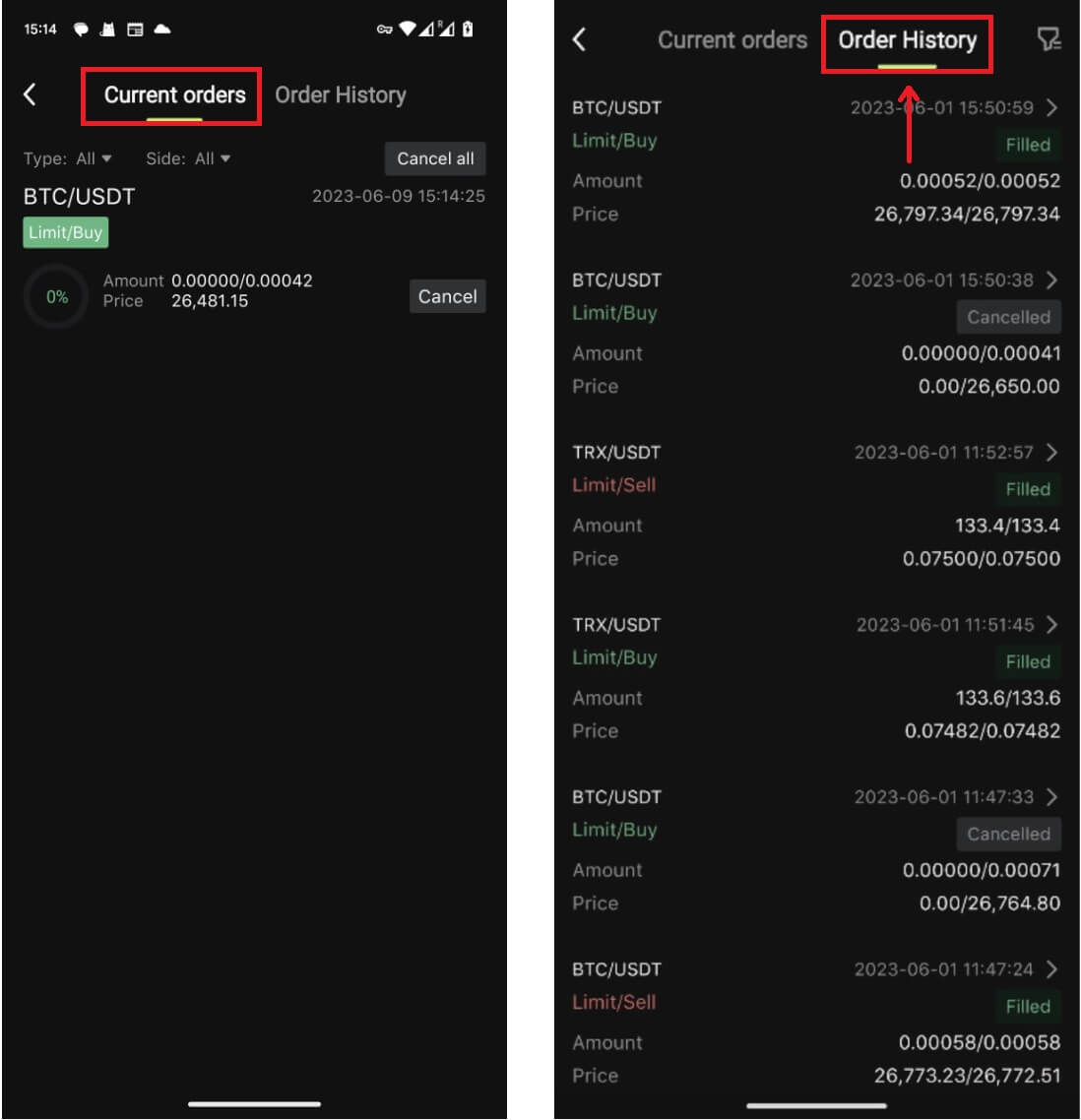כיצד להתחבר ולהתחיל לסחור בקריפטו ב- Bitunix

כיצד להתחבר לחשבון בביטוניקס
התחבר לחשבון Bitunix שלך
1. עבור אל אתר Bitunix ולחץ על [ התחבר ]. 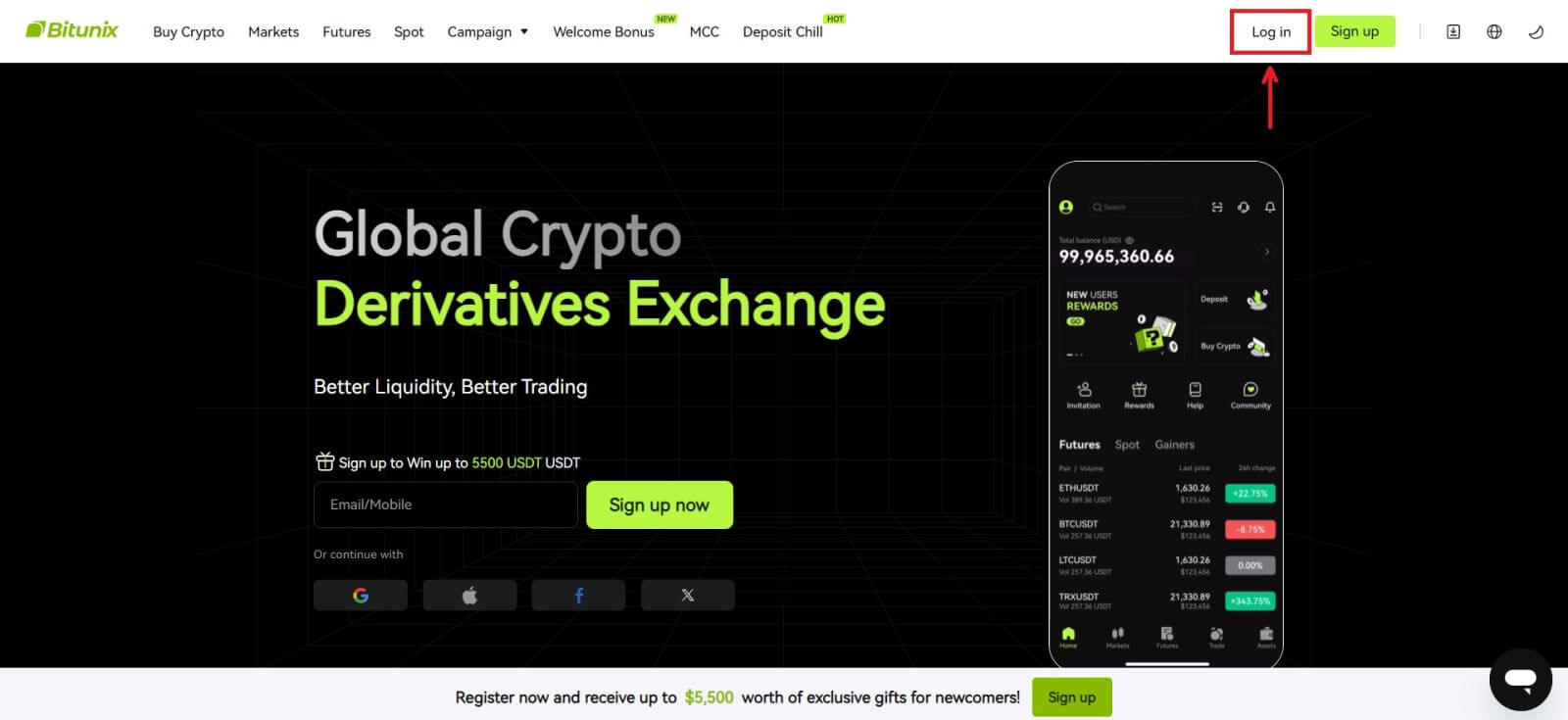 אתה יכול להתחבר באמצעות הדוא"ל, הנייד, חשבון Google או חשבון Apple שלך (כניסה לפייסבוק ו-X אינן זמינות כרגע).
אתה יכול להתחבר באמצעות הדוא"ל, הנייד, חשבון Google או חשבון Apple שלך (כניסה לפייסבוק ו-X אינן זמינות כרגע). 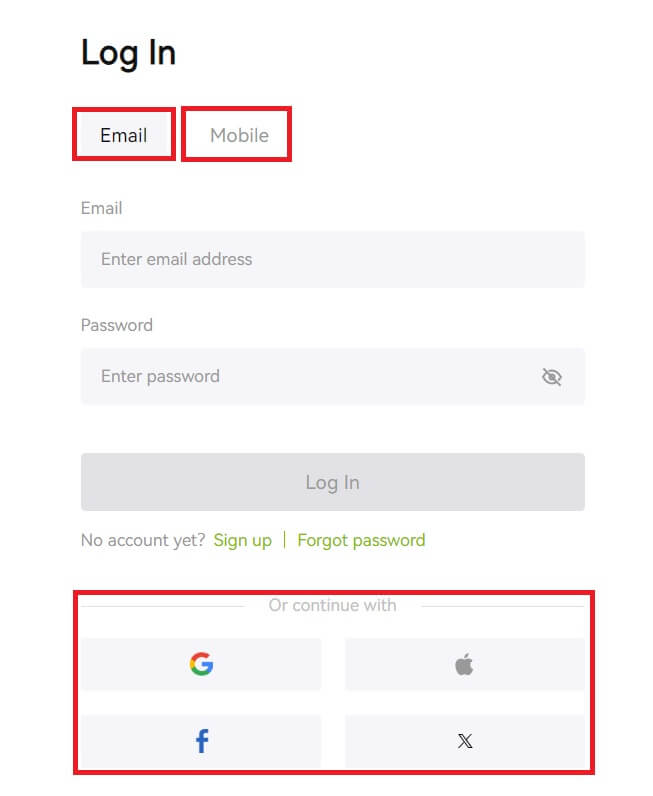 2. הזן את האימייל/נייד והסיסמה שלך. לאחר מכן לחץ על [התחבר].
2. הזן את האימייל/נייד והסיסמה שלך. לאחר מכן לחץ על [התחבר]. 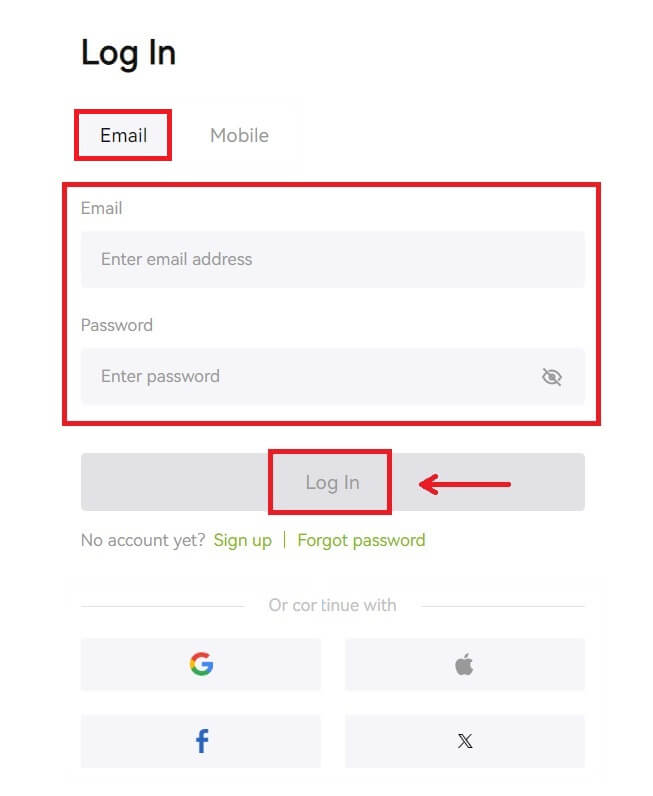
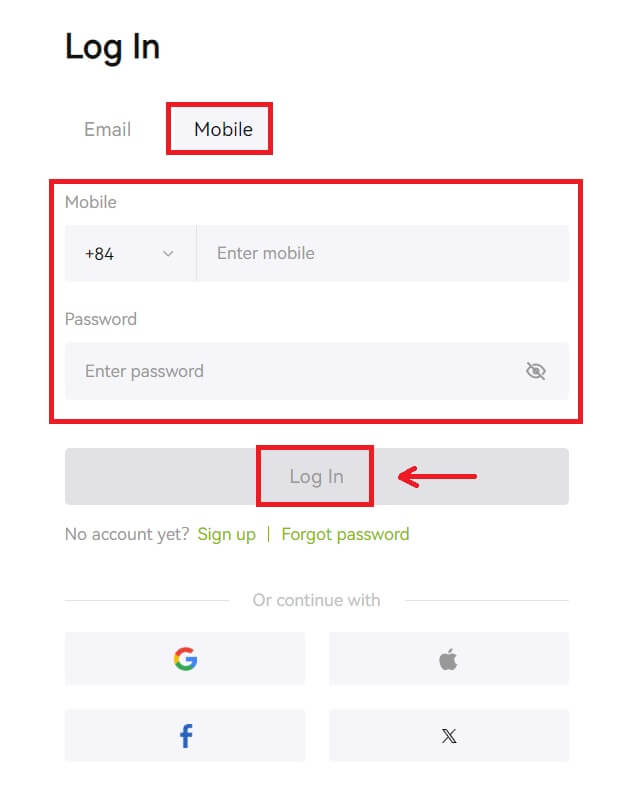 3. אם הגדרת אימות SMS או אימות 2FA, תופנה לדף האימות כדי להזין קוד אימות SMS או קוד אימות 2FA. לחץ על [קבל קוד] והכנס את הקוד ולאחר מכן לחץ על [שלח].
3. אם הגדרת אימות SMS או אימות 2FA, תופנה לדף האימות כדי להזין קוד אימות SMS או קוד אימות 2FA. לחץ על [קבל קוד] והכנס את הקוד ולאחר מכן לחץ על [שלח]. 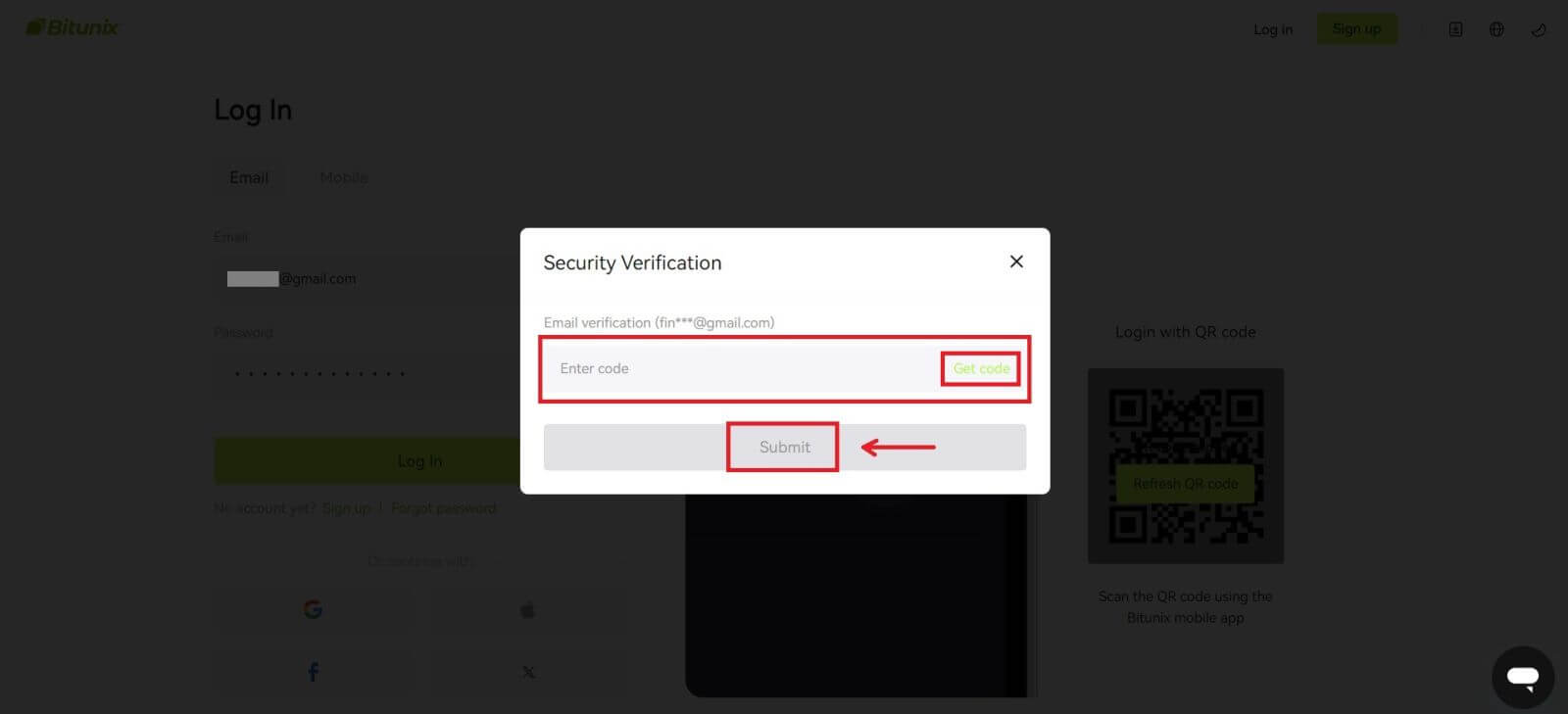 4. לאחר הזנת קוד האימות הנכון, תוכל להשתמש בהצלחה בחשבון Bitunix שלך למסחר.
4. לאחר הזנת קוד האימות הנכון, תוכל להשתמש בהצלחה בחשבון Bitunix שלך למסחר. 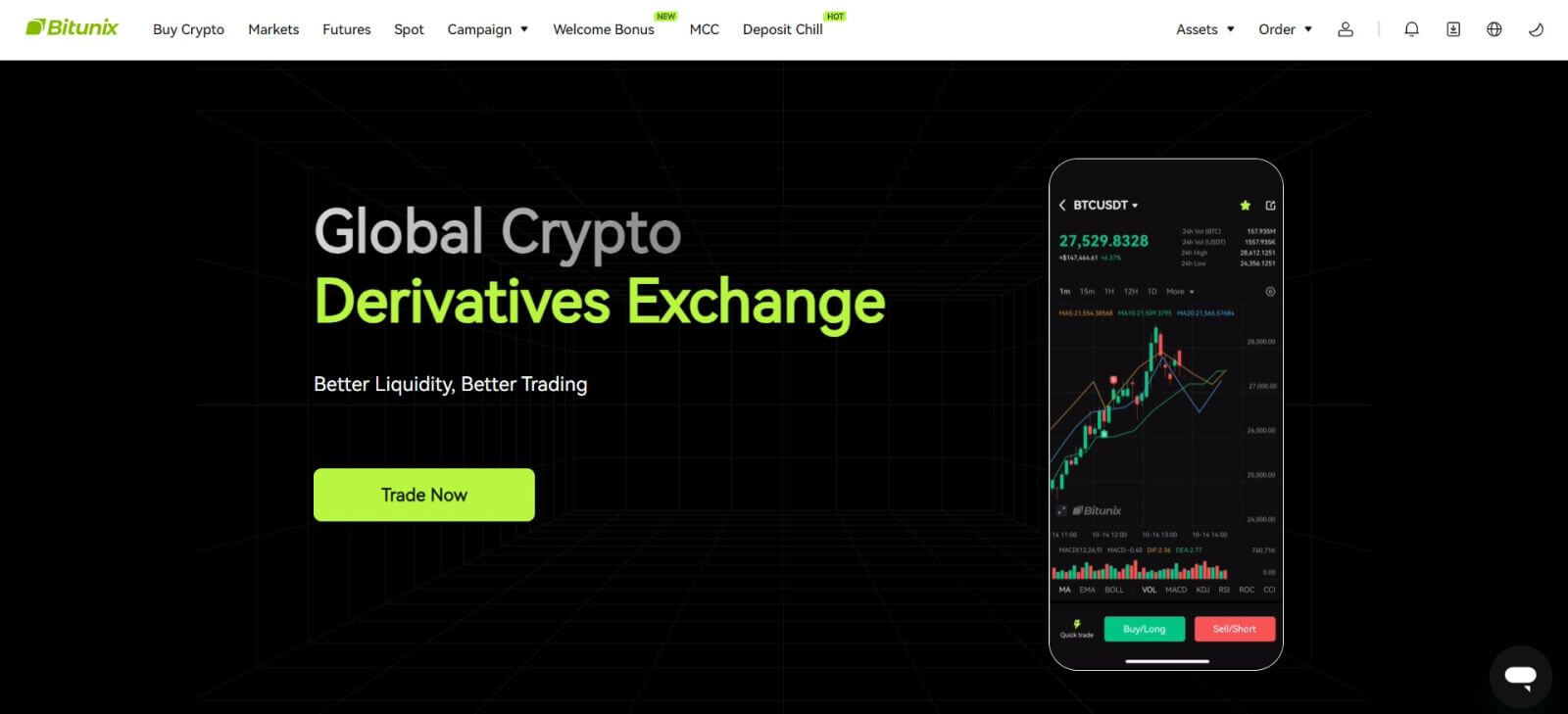
התחבר ל-Bitunix עם חשבון Google שלך
1. עבור אל אתר Bitunix ולחץ על [ התחבר ]. 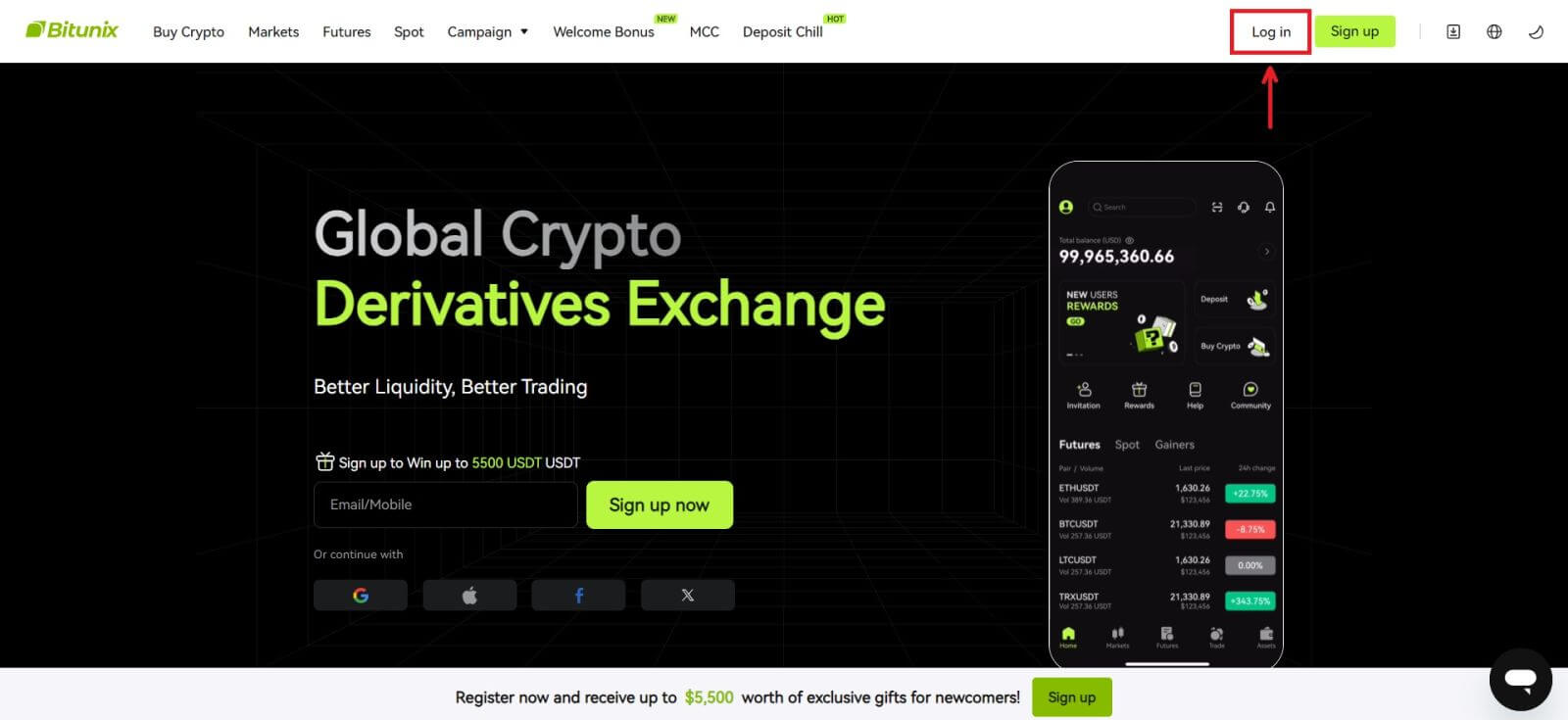 2. בחר [Google].
2. בחר [Google]. 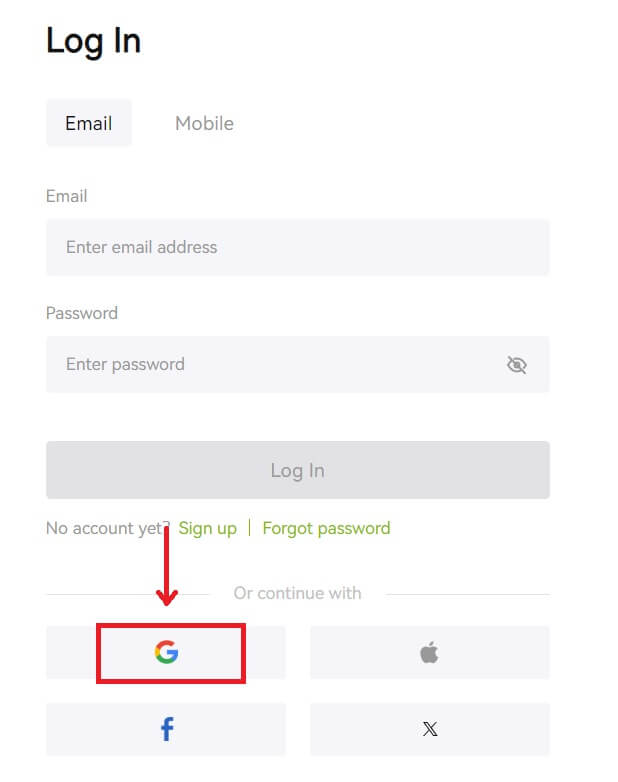 3. יופיע חלון מוקפץ, ותתבקש להיכנס ל-Bitunix באמצעות חשבון Google שלך.
3. יופיע חלון מוקפץ, ותתבקש להיכנס ל-Bitunix באמצעות חשבון Google שלך. 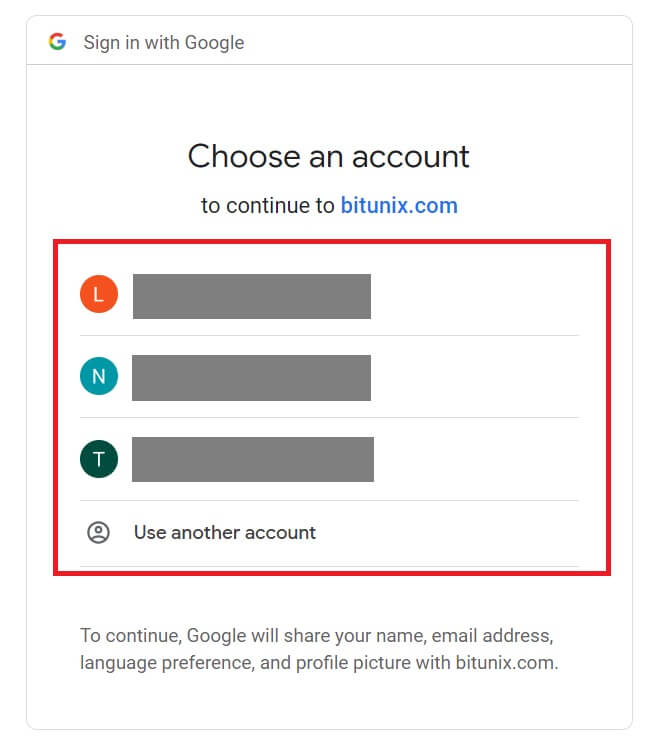 4. הזן את האימייל והסיסמה שלך. לאחר מכן לחץ על [הבא].
4. הזן את האימייל והסיסמה שלך. לאחר מכן לחץ על [הבא]. 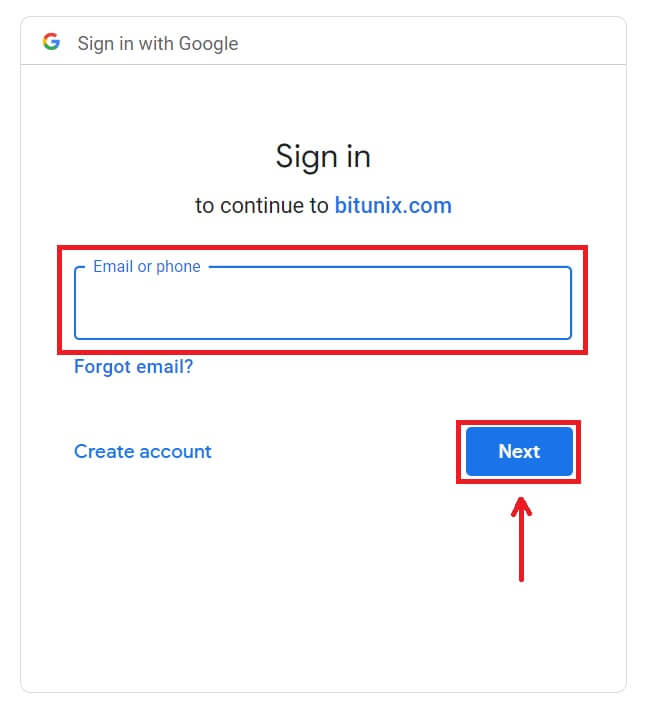
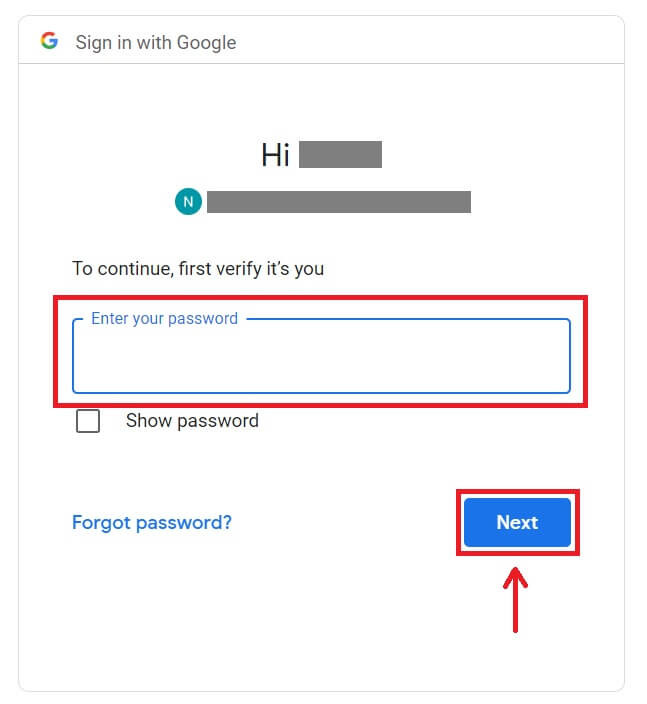 5. לחץ על [צור חשבון Bitunix חדש].
5. לחץ על [צור חשבון Bitunix חדש]. 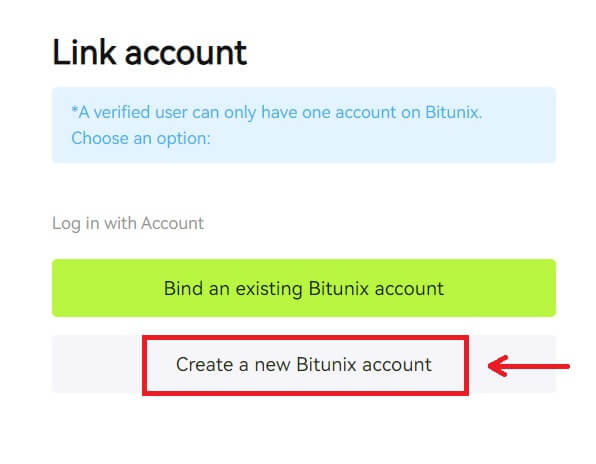 6. מלא את המידע שלך, קרא והסכים לתנאי השירות ולמדיניות הפרטיות, ולאחר מכן לחץ על [הירשם].
6. מלא את המידע שלך, קרא והסכים לתנאי השירות ולמדיניות הפרטיות, ולאחר מכן לחץ על [הירשם]. 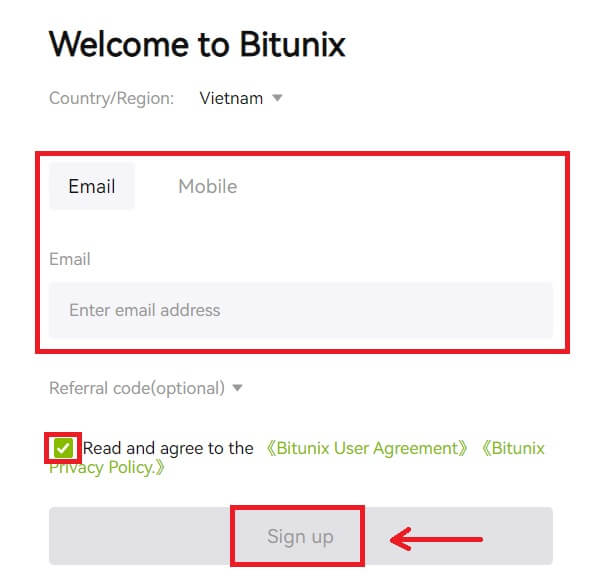 7. לאחר הכניסה, תופנה לאתר Bitunix.
7. לאחר הכניסה, תופנה לאתר Bitunix. 
היכנס ל-Bitunix עם חשבון Apple שלך
עם Bitunix, יש לך גם אפשרות להיכנס לחשבון שלך דרך אפל. כדי לעשות זאת, אתה רק צריך:
1. לבקר ב-Bitunix ולחץ על [ התחבר ]. 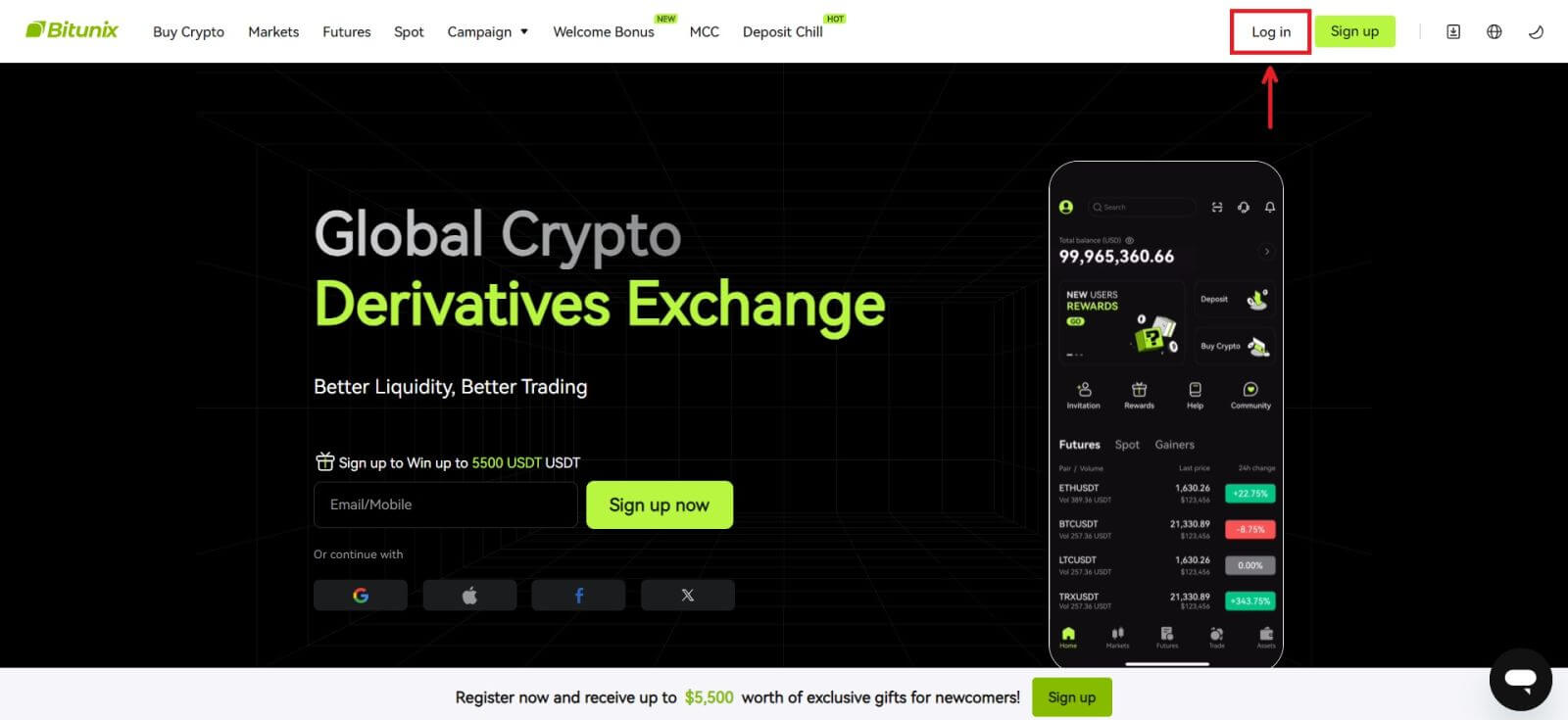 2. לחץ על הלחצן [Apple].
2. לחץ על הלחצן [Apple]. 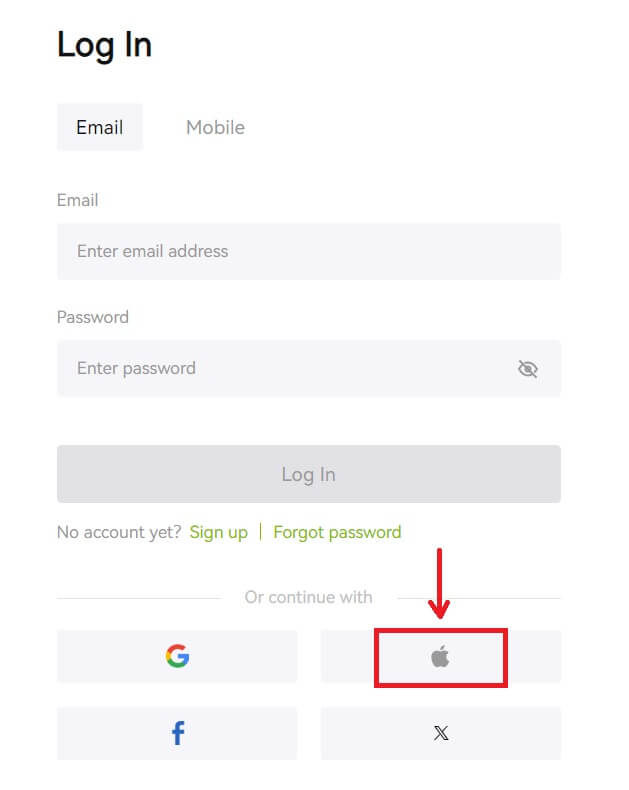 3. הזן את ה-Apple ID והסיסמה שלך כדי להיכנס ל-Bitunix.
3. הזן את ה-Apple ID והסיסמה שלך כדי להיכנס ל-Bitunix. 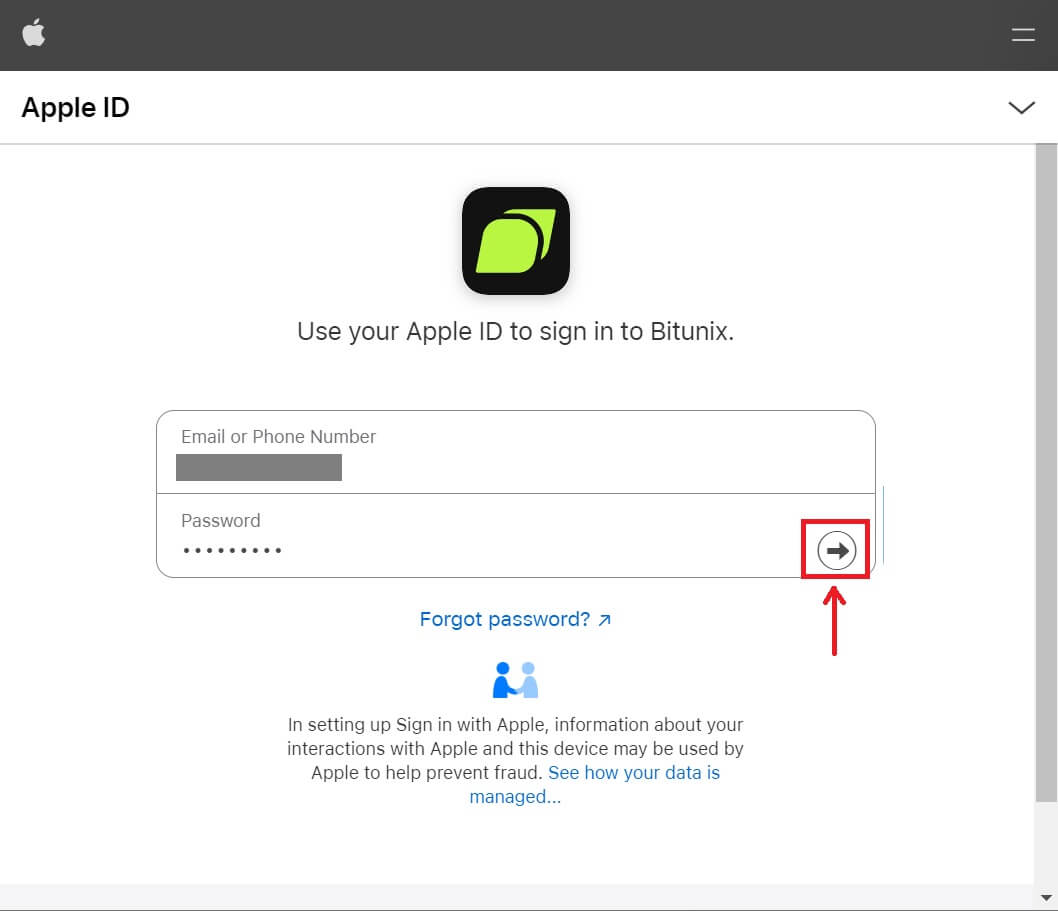
 4. לחץ על [צור חשבון Bitunix חדש].
4. לחץ על [צור חשבון Bitunix חדש]. 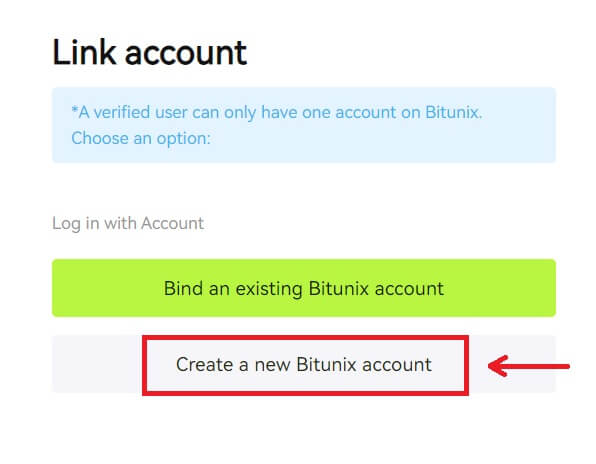 5. מלא את המידע שלך, קרא והסכים לתנאי השירות ולמדיניות הפרטיות, ולאחר מכן לחץ על [הירשם].
5. מלא את המידע שלך, קרא והסכים לתנאי השירות ולמדיניות הפרטיות, ולאחר מכן לחץ על [הירשם]. 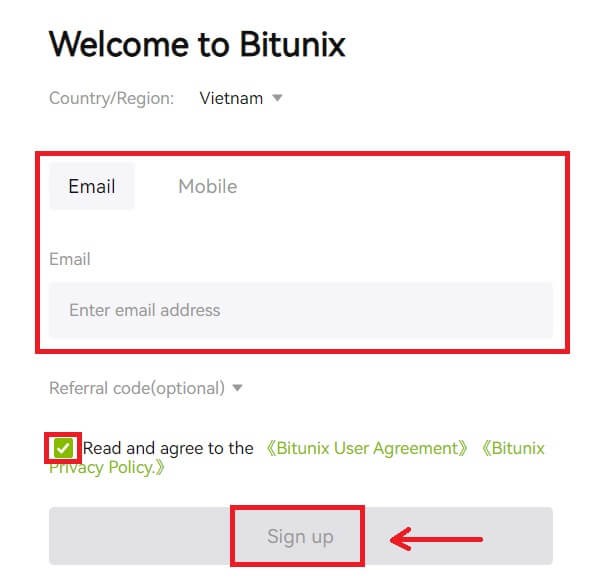 6. לאחר הכניסה, תופנה לאתר Bitunix.
6. לאחר הכניסה, תופנה לאתר Bitunix.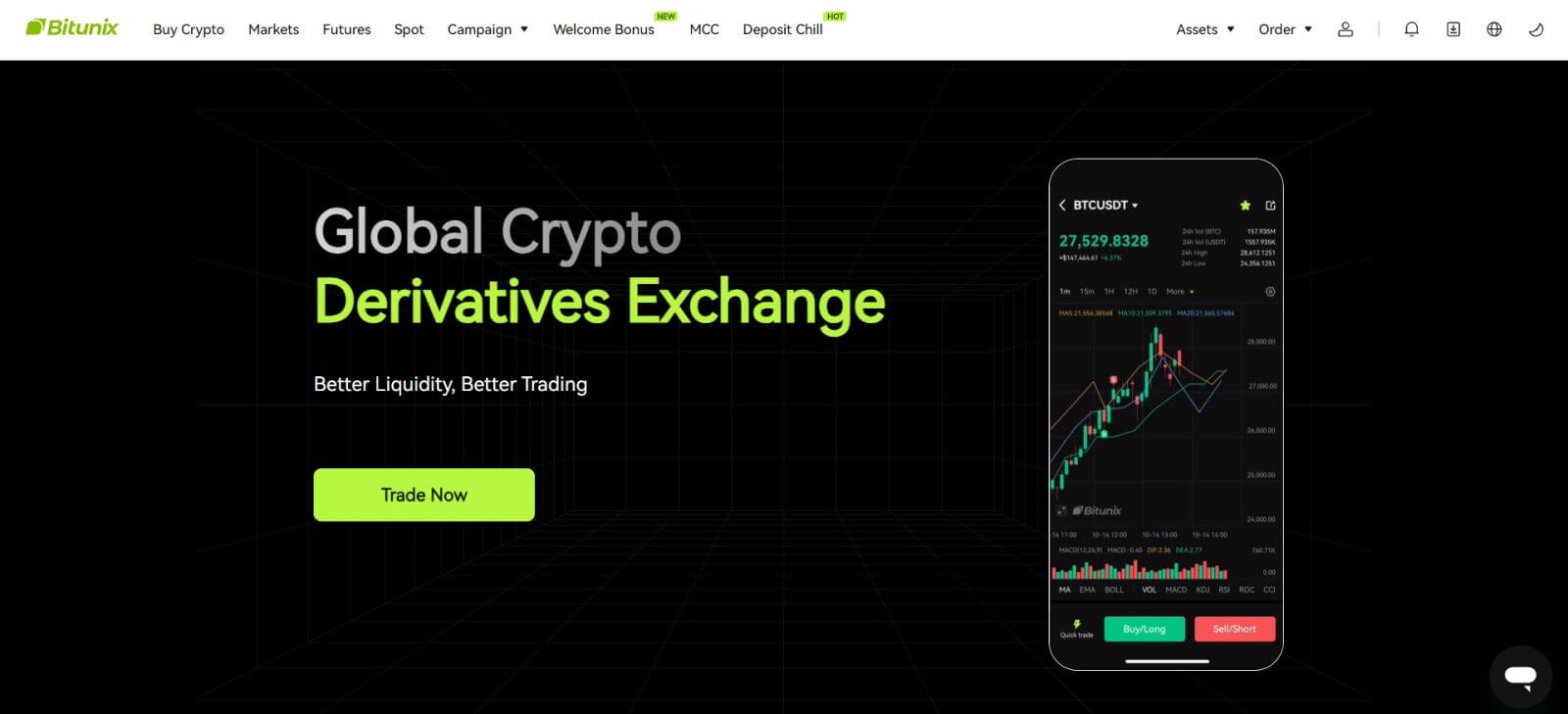
התחבר באפליקציית Bitunix
1. פתח את אפליקציית Bitunix ולחץ על [ התחבר/הירשם ]. 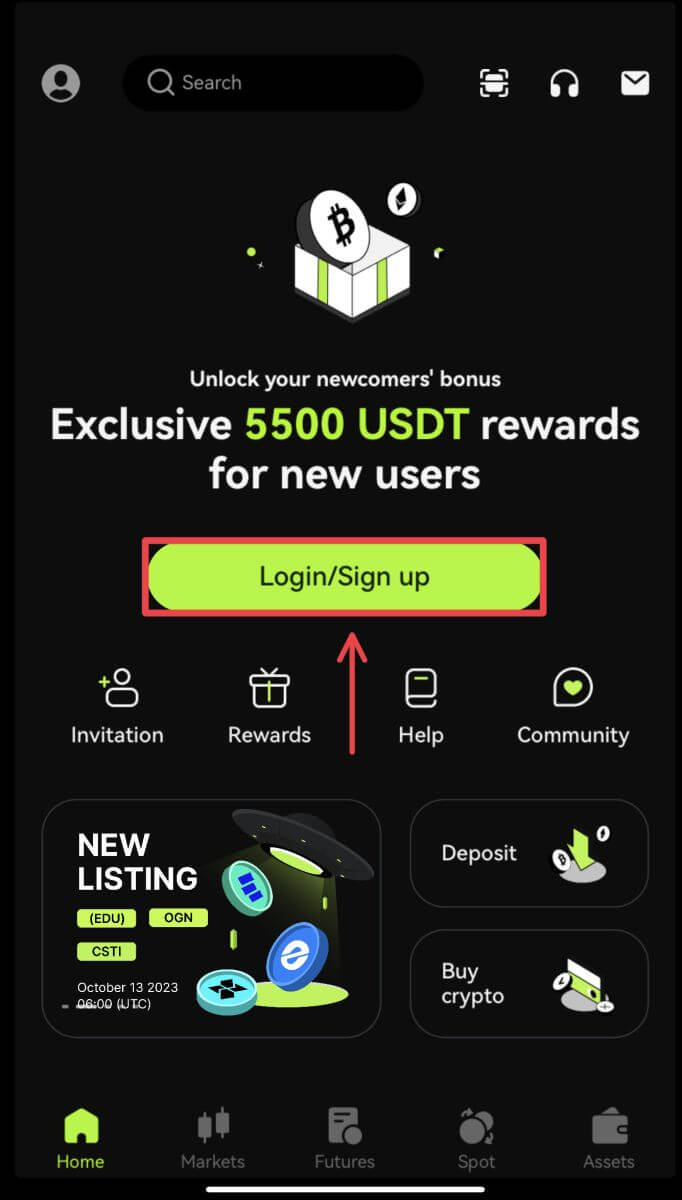
התחבר באמצעות דואר אלקטרוני/נייד
2. מלא את הפרטים שלך ולחץ על [התחבר] 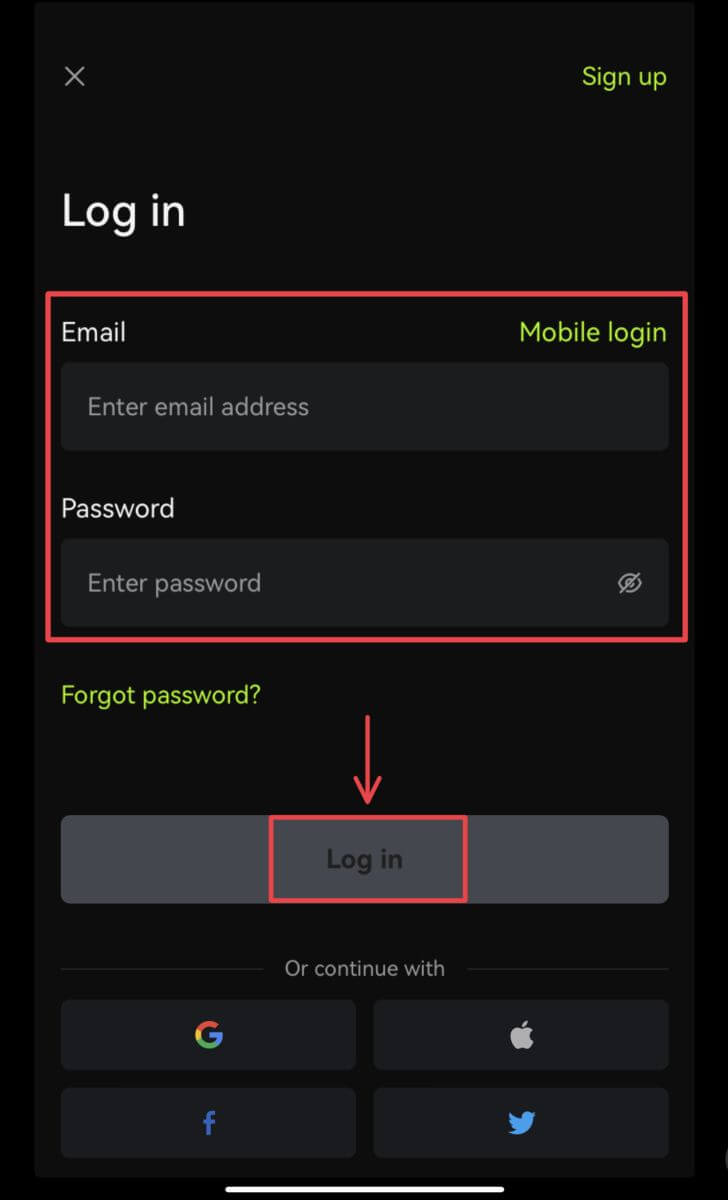
3. הזן את קוד האבטחה ולחץ על [גישה לביטוניקס]. 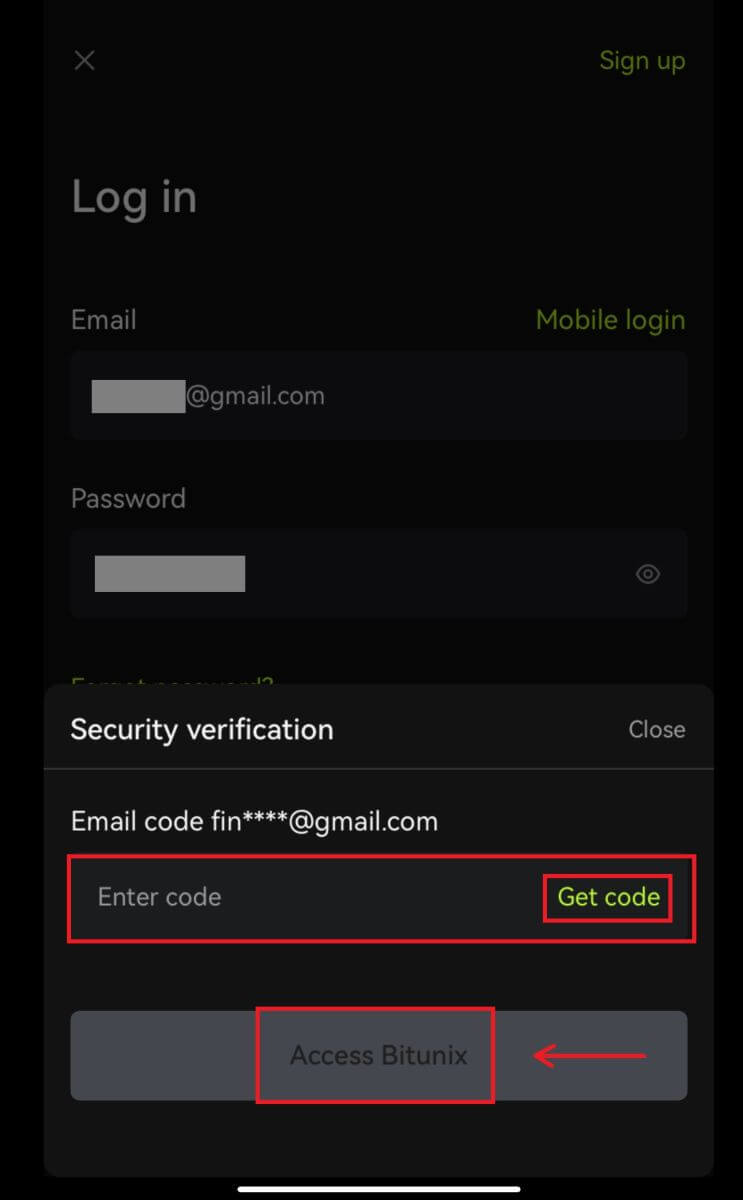
4. ואתה תהיה מחובר ותוכל להתחיל לסחור! 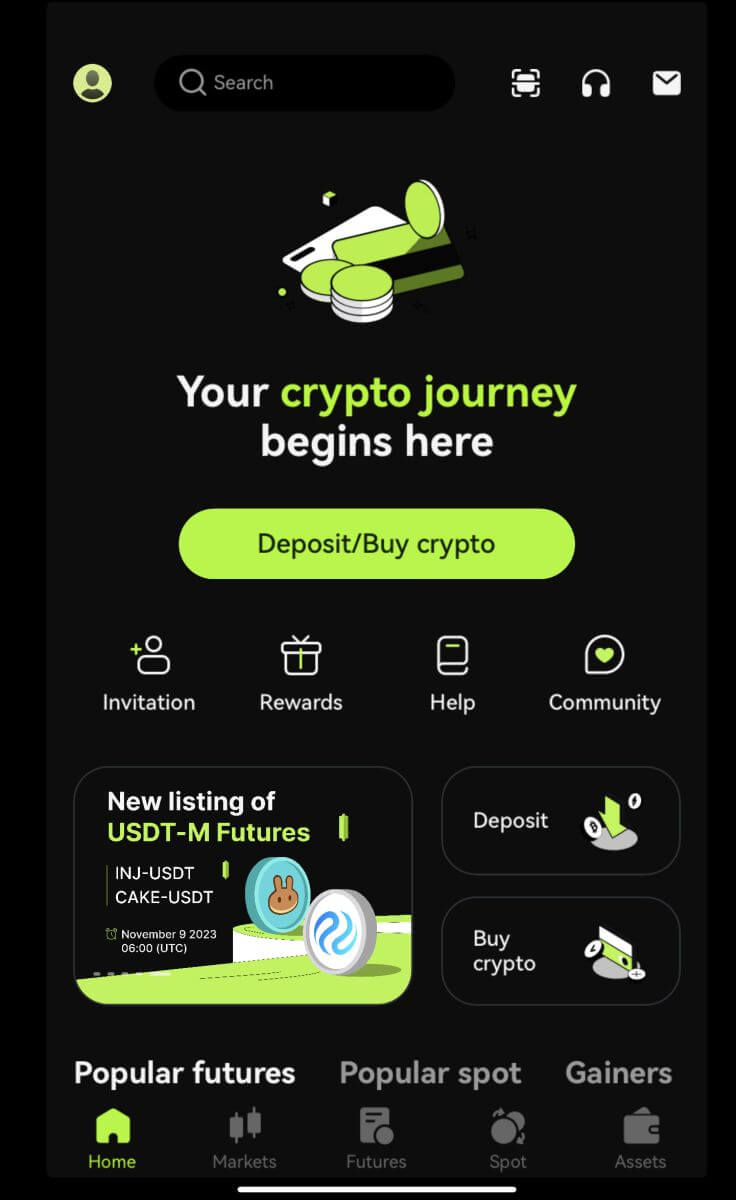
התחבר באמצעות Google/Apple
2. לחץ על הלחצן [Google] או [Apple]. 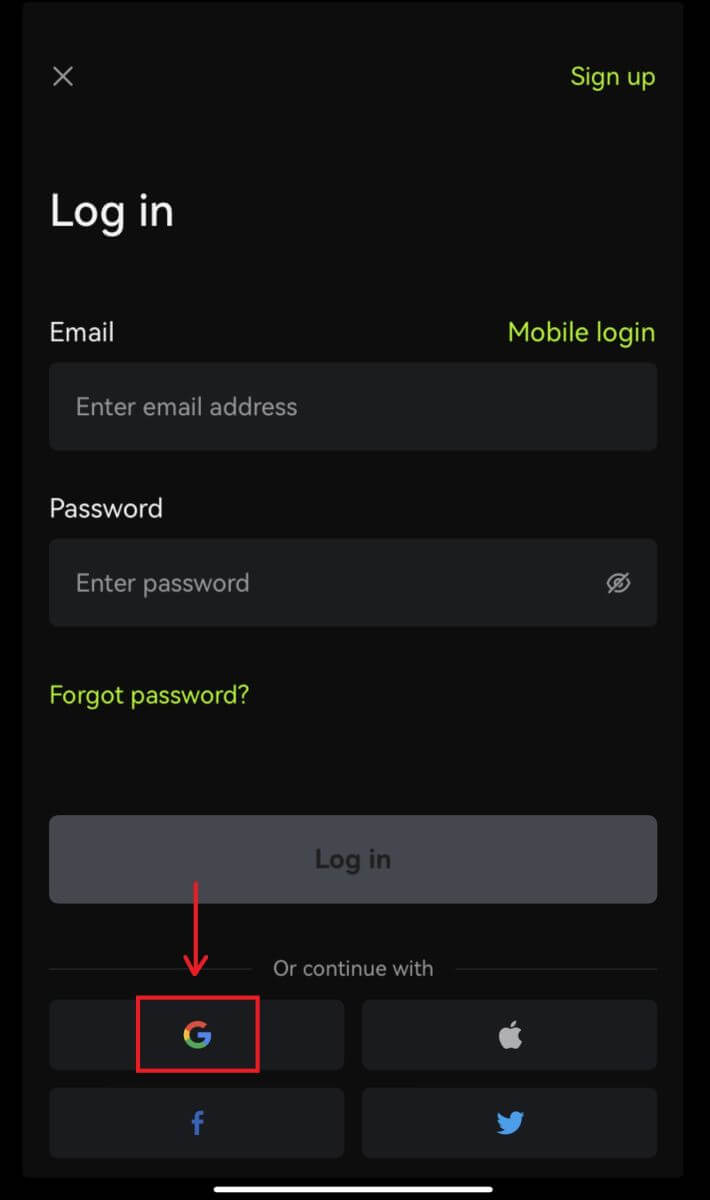
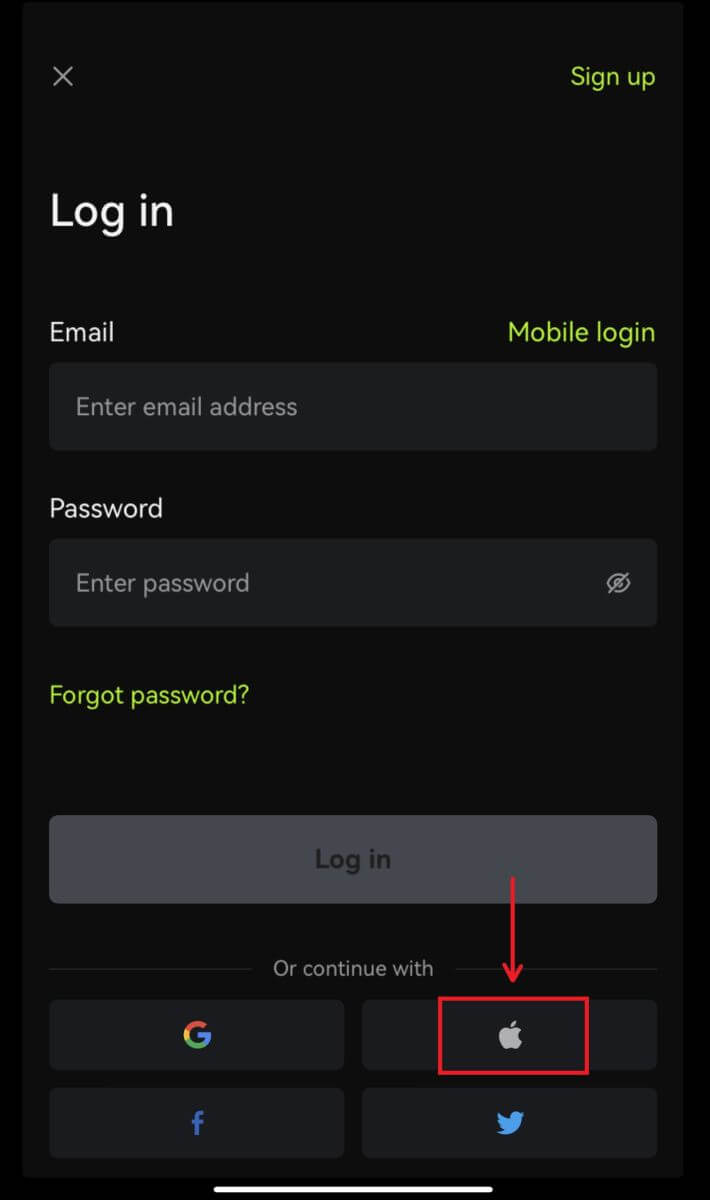 3. אשר את החשבון שבו אתה משתמש.
3. אשר את החשבון שבו אתה משתמש. 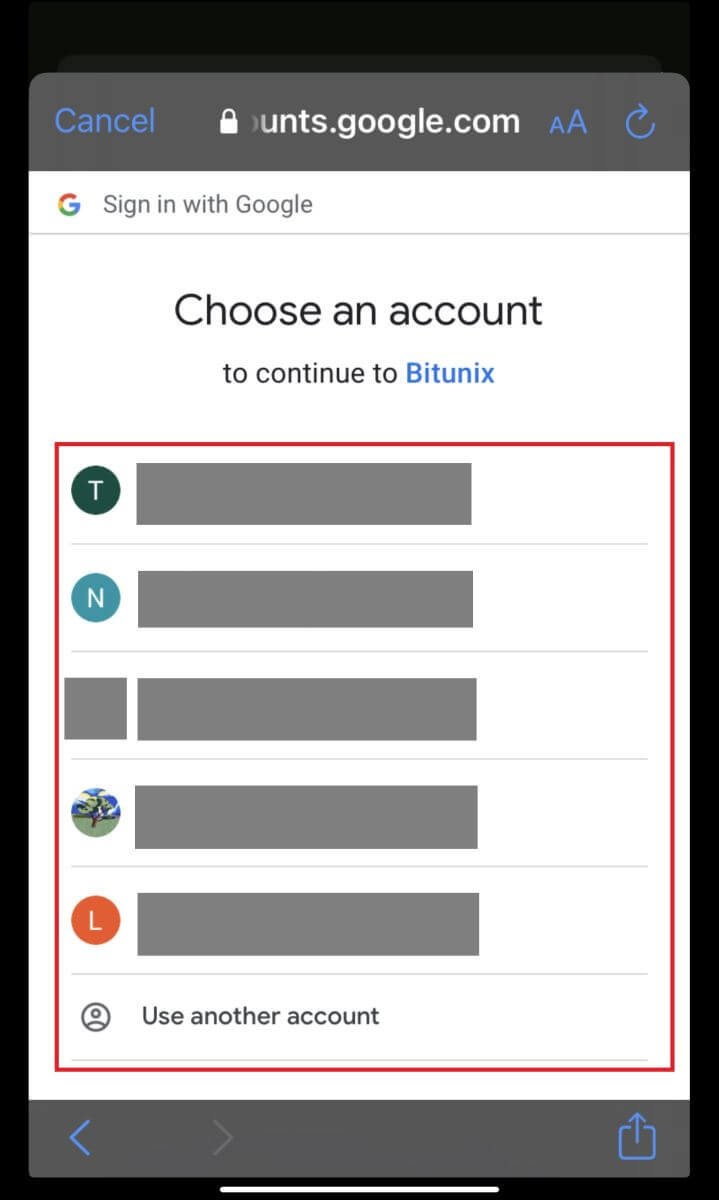
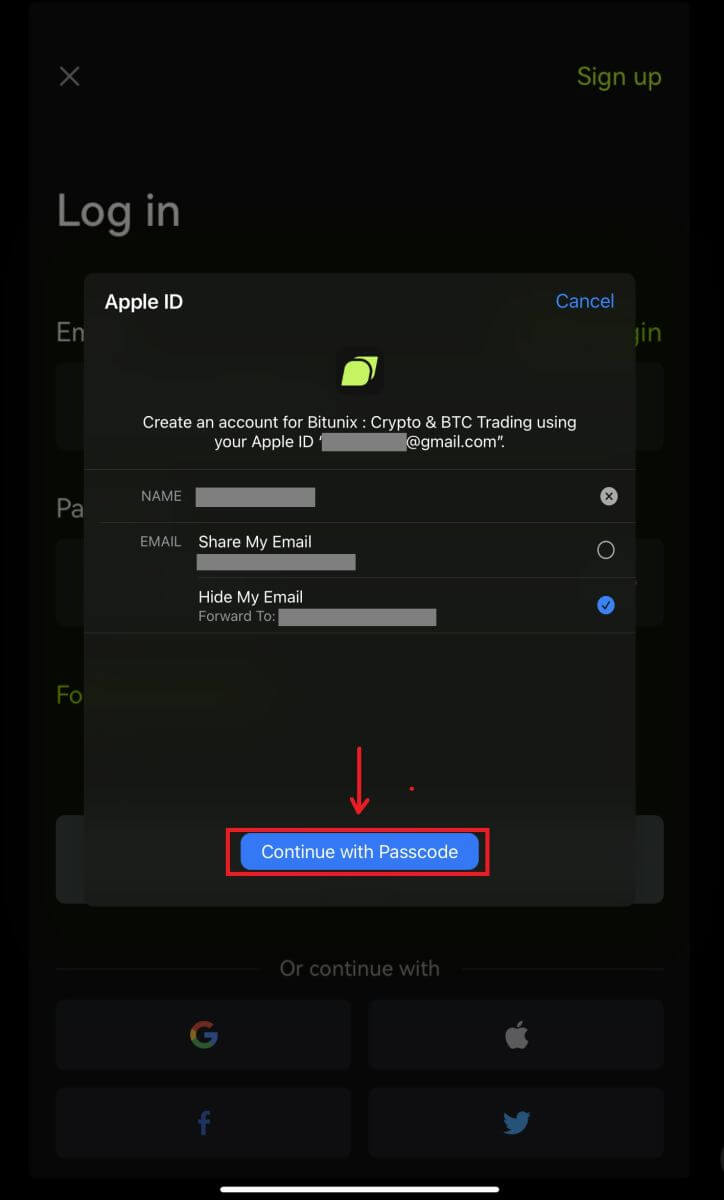
4. לחץ על [צור חשבון Bitunix חדש] ולאחר מכן מלא את המידע שלך ולחץ על [הירשם]. 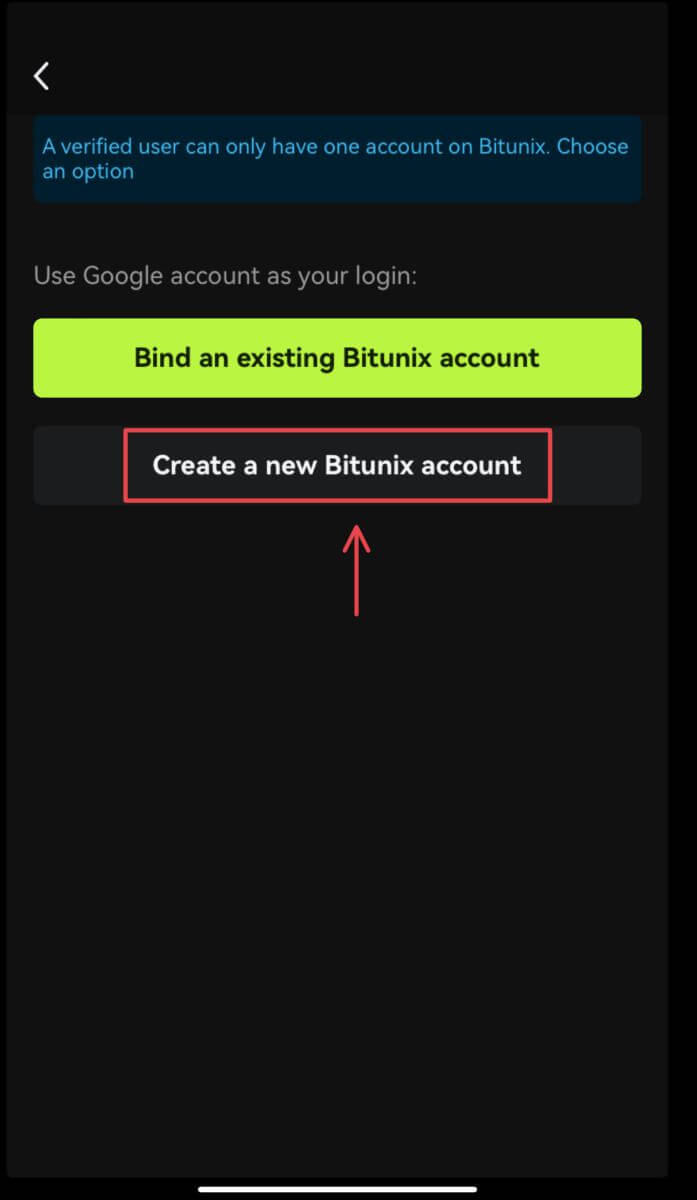
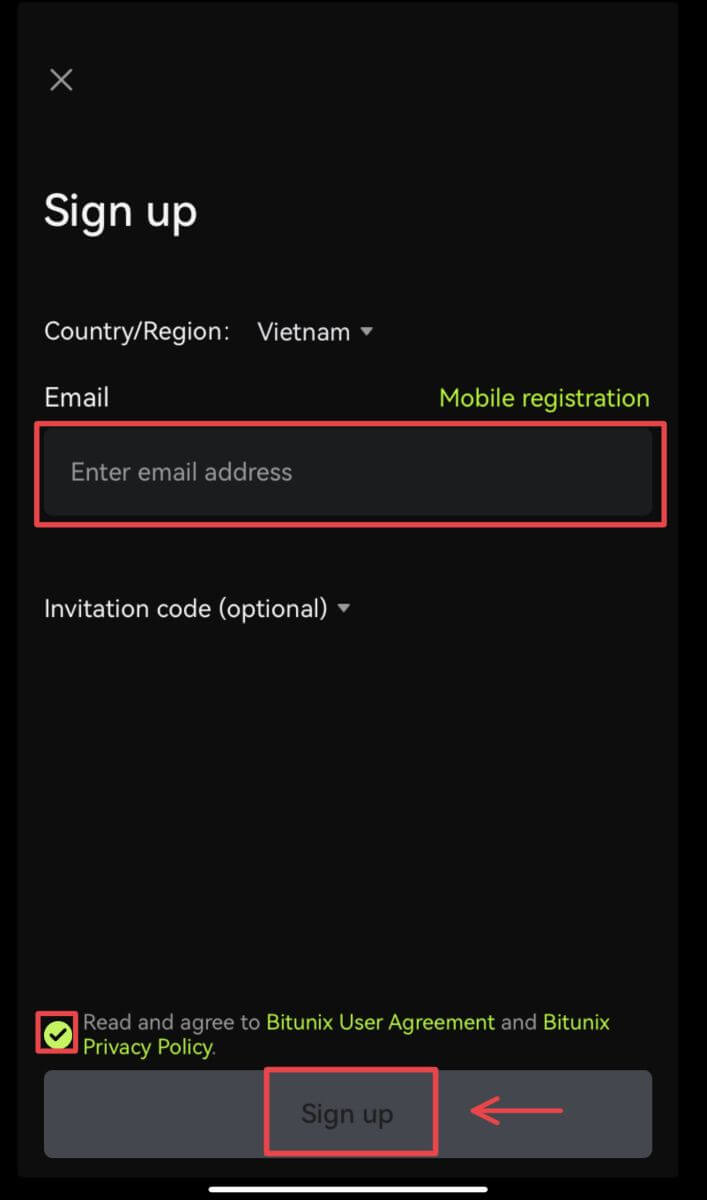
5. ואתה תהיה מחובר ותוכל להתחיל לסחור! 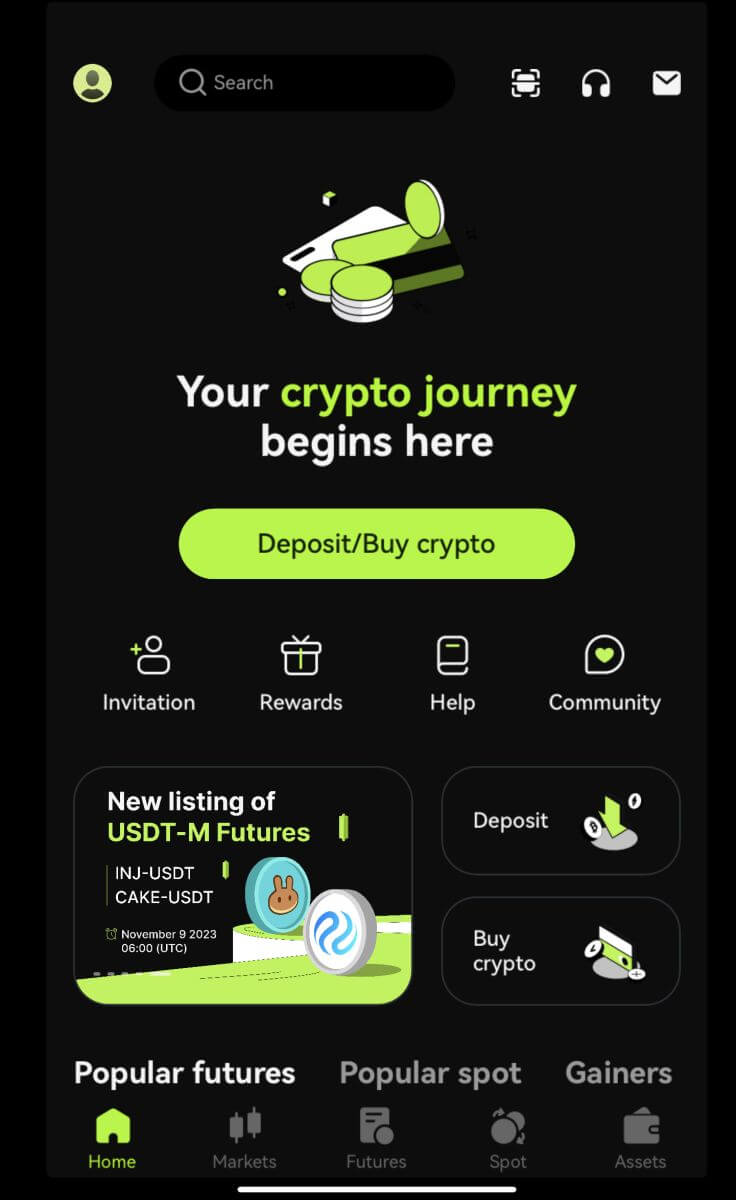
שכחתי את הסיסמה שלי מחשבון Bitunix
אתה יכול לאפס את סיסמת החשבון שלך מהאתר או האפליקציה של Bitunix. שים לב שמסיבות אבטחה, משיכות מחשבונך יושעו למשך 24 שעות לאחר איפוס הסיסמה.
1. עבור אל אתר Bitunix ולחץ על [התחבר]. 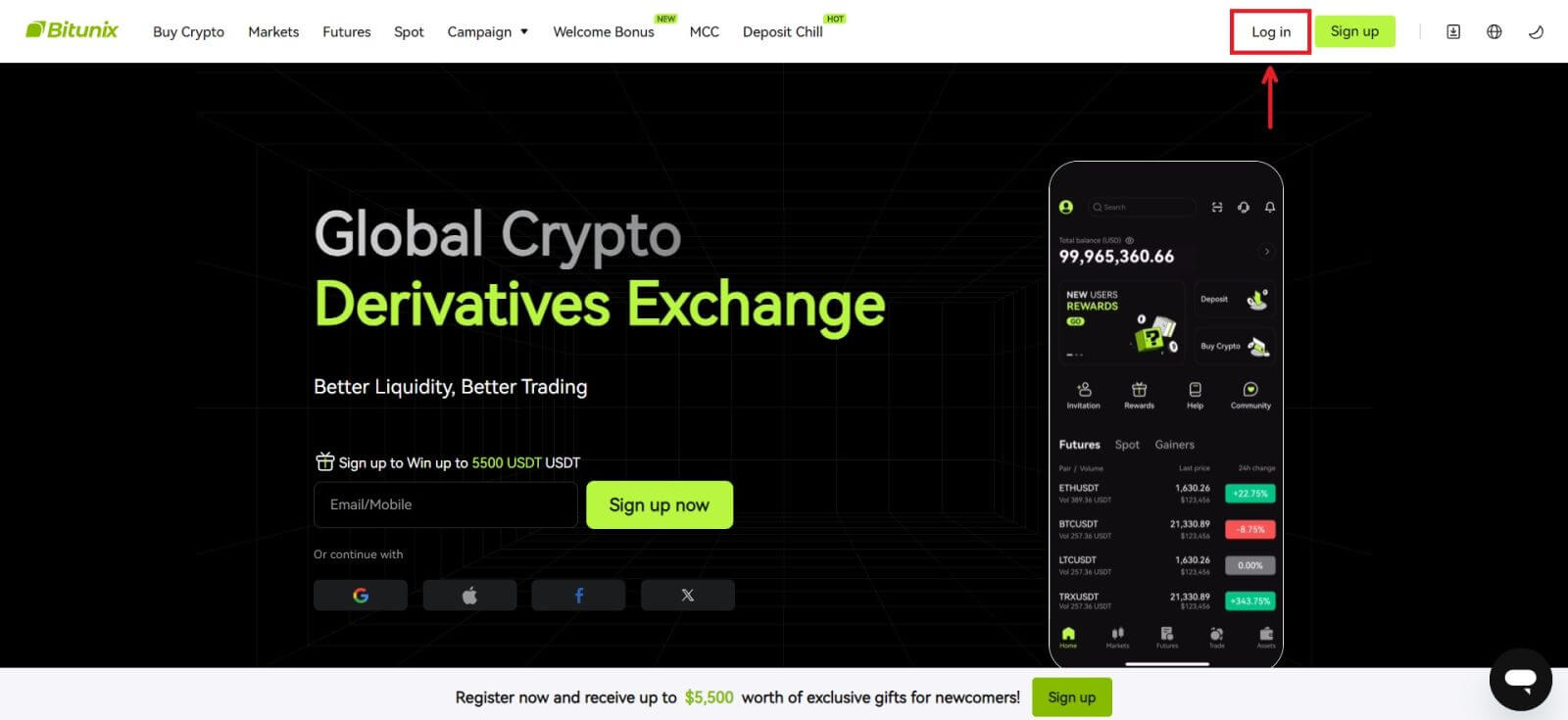 2. בדף הכניסה, לחץ על [שכחת סיסמה].
2. בדף הכניסה, לחץ על [שכחת סיסמה]. 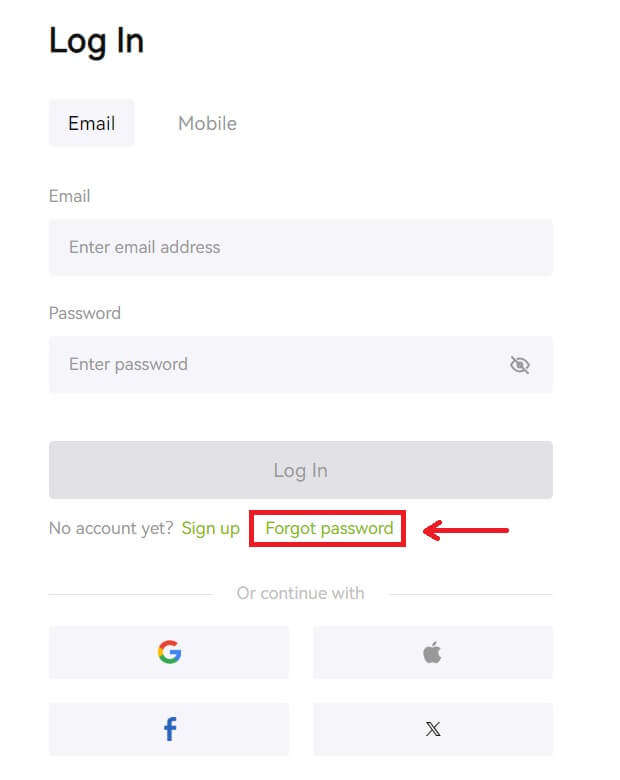 3. הזן את כתובת הדוא"ל או מספר הטלפון של חשבונך ולחץ על [הבא]. שים לב שמסיבות אבטחה, משיכות מחשבונך יושעו למשך 24 שעות לאחר איפוס הסיסמה.
3. הזן את כתובת הדוא"ל או מספר הטלפון של חשבונך ולחץ על [הבא]. שים לב שמסיבות אבטחה, משיכות מחשבונך יושעו למשך 24 שעות לאחר איפוס הסיסמה. 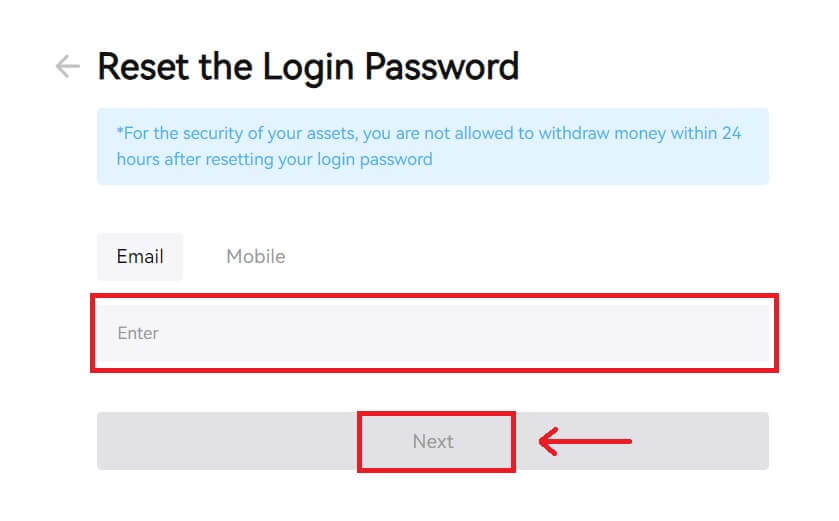 4. הזן את קוד האימות שקיבלת בדוא"ל או ב-SMS שלך, ולחץ על [שלח] כדי להמשיך.
4. הזן את קוד האימות שקיבלת בדוא"ל או ב-SMS שלך, ולחץ על [שלח] כדי להמשיך. 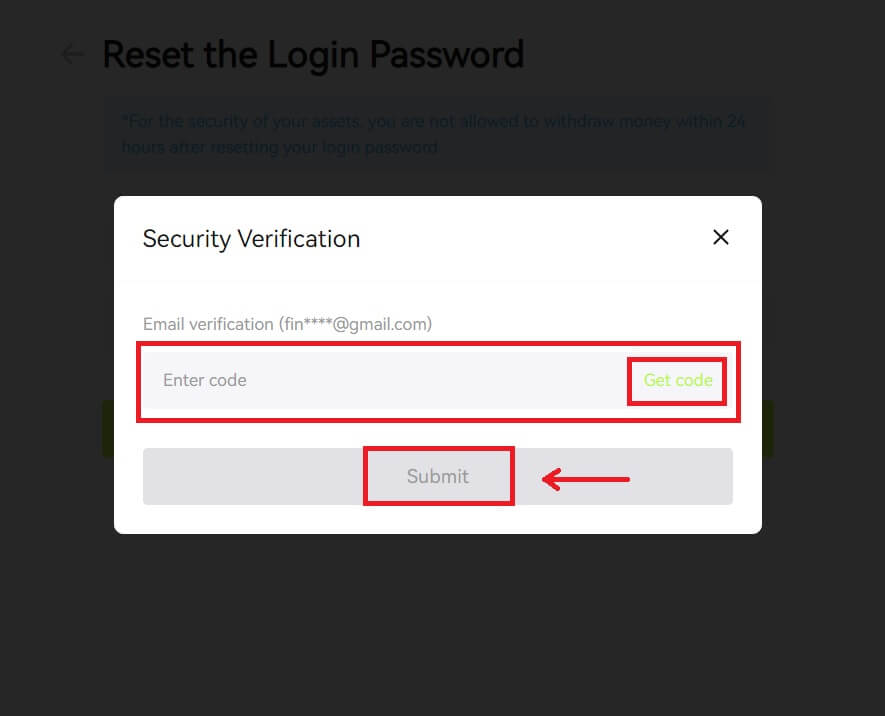 5. הזן את הסיסמה החדשה שלך ולחץ על [הבא].
5. הזן את הסיסמה החדשה שלך ולחץ על [הבא]. 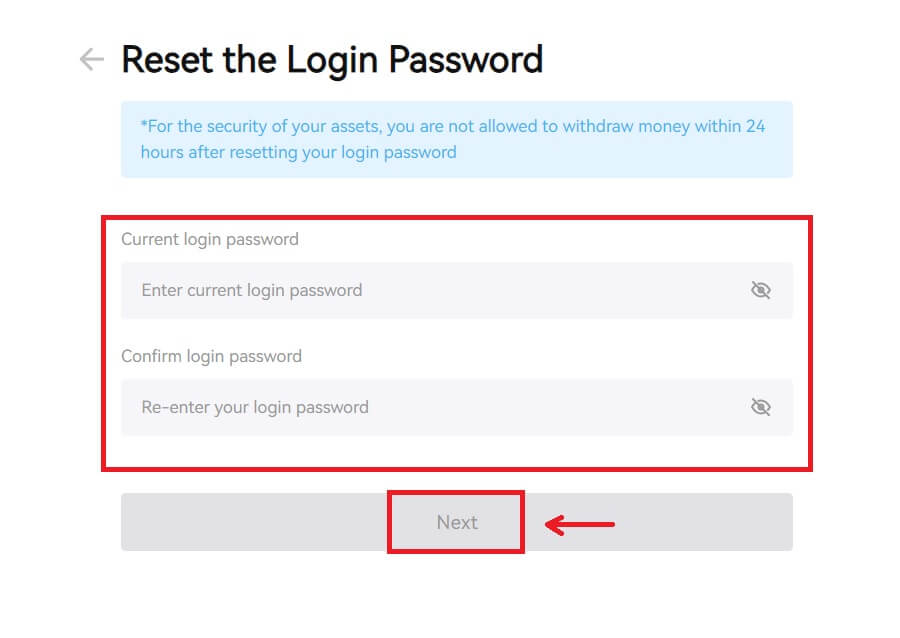 6. לאחר איפוס הסיסמה שלך בהצלחה, האתר יפנה אותך חזרה לדף הכניסה. התחבר עם הסיסמה החדשה שלך ואתה מוכן.
6. לאחר איפוס הסיסמה שלך בהצלחה, האתר יפנה אותך חזרה לדף הכניסה. התחבר עם הסיסמה החדשה שלך ואתה מוכן. 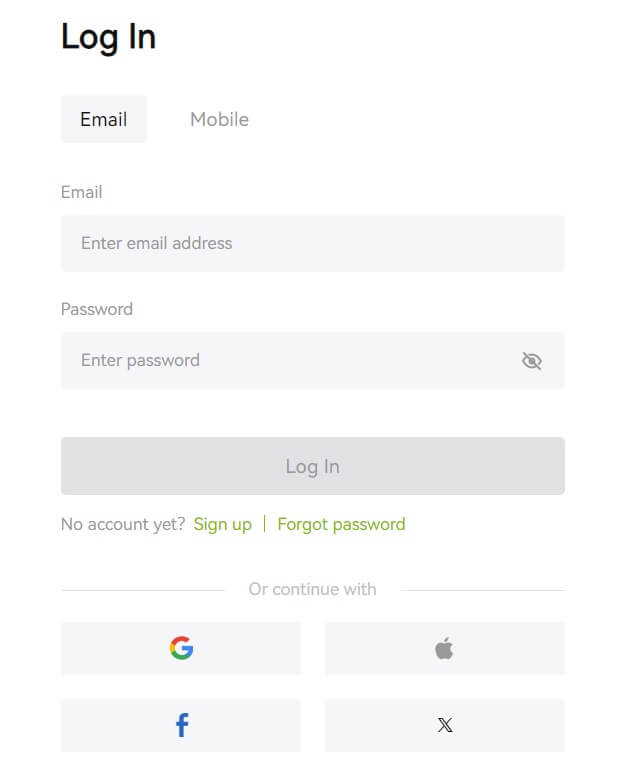
שאלות נפוצות (שאלות נפוצות)
זה אומר שמספר הטלפון כבר נלקח. למה?
ניתן לקשר מספר טלפון אחד רק לחשבון אחד או להשתמש כשם משתמש. אם מספר הטלפון האמור אינו מקושר לחשבון Bitunix משלך, אנו ממליצים לקשר מספר טלפון אחר שהוא גם שלך לחשבון שלך. אם מספר הטלפון האמור מקושר לחשבון Bitunix משלך, עליך לבטל את הקישור שלו מהחשבון הזה תחילה.
כיצד לשנות את האימייל שלי
לאחר שהמשתמשים הגדירו כתובת דוא"ל, אם המשתמשים יאבדו גישה לכתובת הדוא"ל הישנה שלהם או. רוצה לשנות כתובת דוא"ל חדשה, Bitunix מאפשרת למשתמשים לשנות את כתובת הדוא"ל שלהם.
1. לאחר הכניסה לחשבון, בחר "אבטחה" מתחת לסמל המשתמש בצד ימין למעלה. 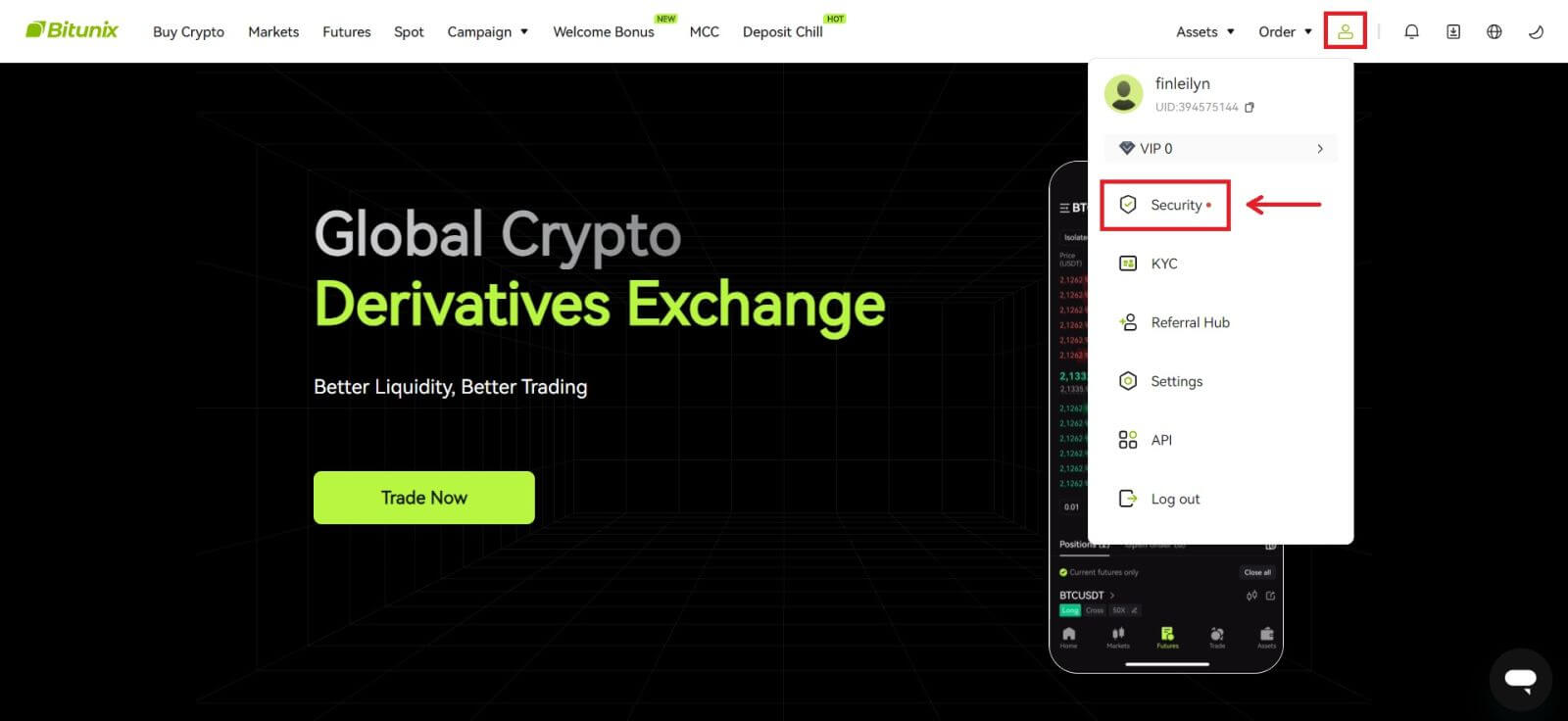 2. לחץ על [שנה] לצד "קוד אימות דואר אלקטרוני".
2. לחץ על [שנה] לצד "קוד אימות דואר אלקטרוני". 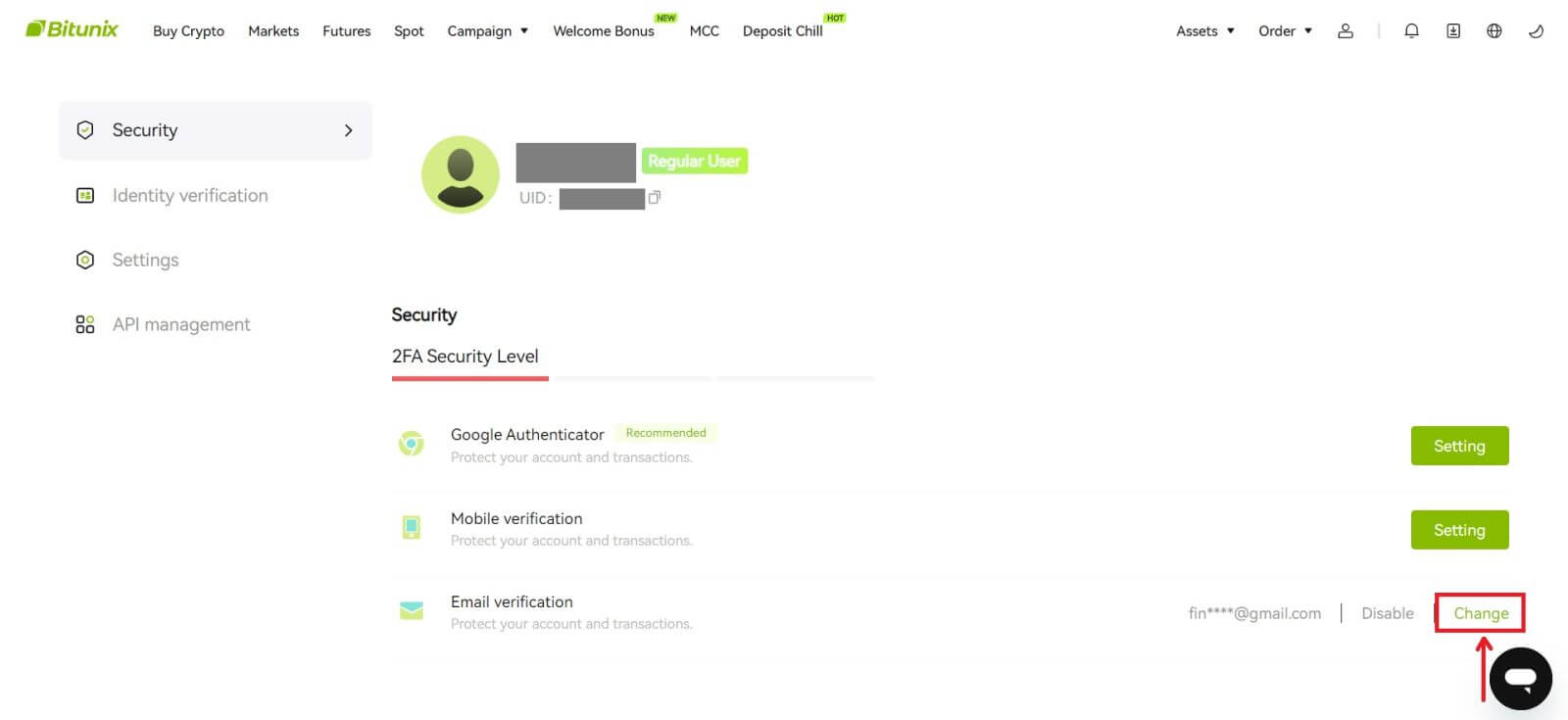 3. הזן את כתובת האימייל החדשה. לחץ על [קבל קוד] תחת אימות אבטחה. הזן את הקוד השני בן 6 הספרות שנשלח לכתובת האימייל הישנה. אם משתמשים הגדירו את Google Authenticator, המשתמשים נדרשים גם להזין את קוד Google Authenticator בן 6 הספרות.
3. הזן את כתובת האימייל החדשה. לחץ על [קבל קוד] תחת אימות אבטחה. הזן את הקוד השני בן 6 הספרות שנשלח לכתובת האימייל הישנה. אם משתמשים הגדירו את Google Authenticator, המשתמשים נדרשים גם להזין את קוד Google Authenticator בן 6 הספרות.
לחץ על [שלח] כדי להשלים.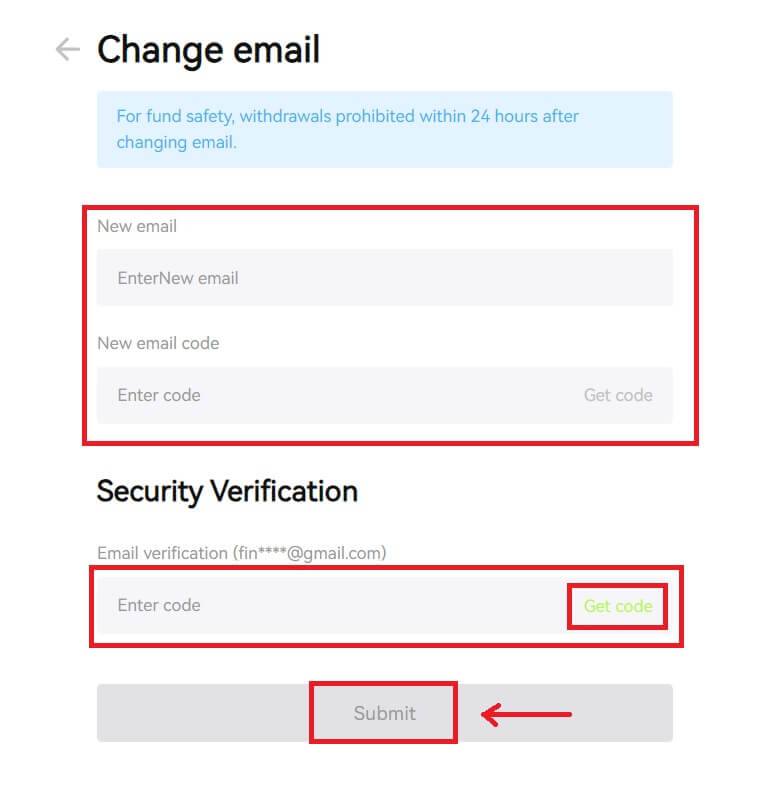
כיצד לסחור בקריפטו ב-Bitunix
כיצד לסחור בספוט בביטוניקס (אינטרנט)
מהו מסחר ספוט?
מסחר ספוט הוא בין שני מטבעות קריפטוגרפיים שונים, תוך שימוש באחד המטבעות לרכישת מטבעות אחרים. כללי המסחר הם להתאים עסקאות בסדר עדיפות מחיר ועדיפות זמן, ולממש ישירות את ההחלפה בין שני מטבעות קריפטוגרפיים. לדוגמה, BTC/USDT מתייחס להחלפה בין USDT ל-BTC.
1. היכנס לחשבון שלך ב-Bitunix, לחץ על [Spot]. 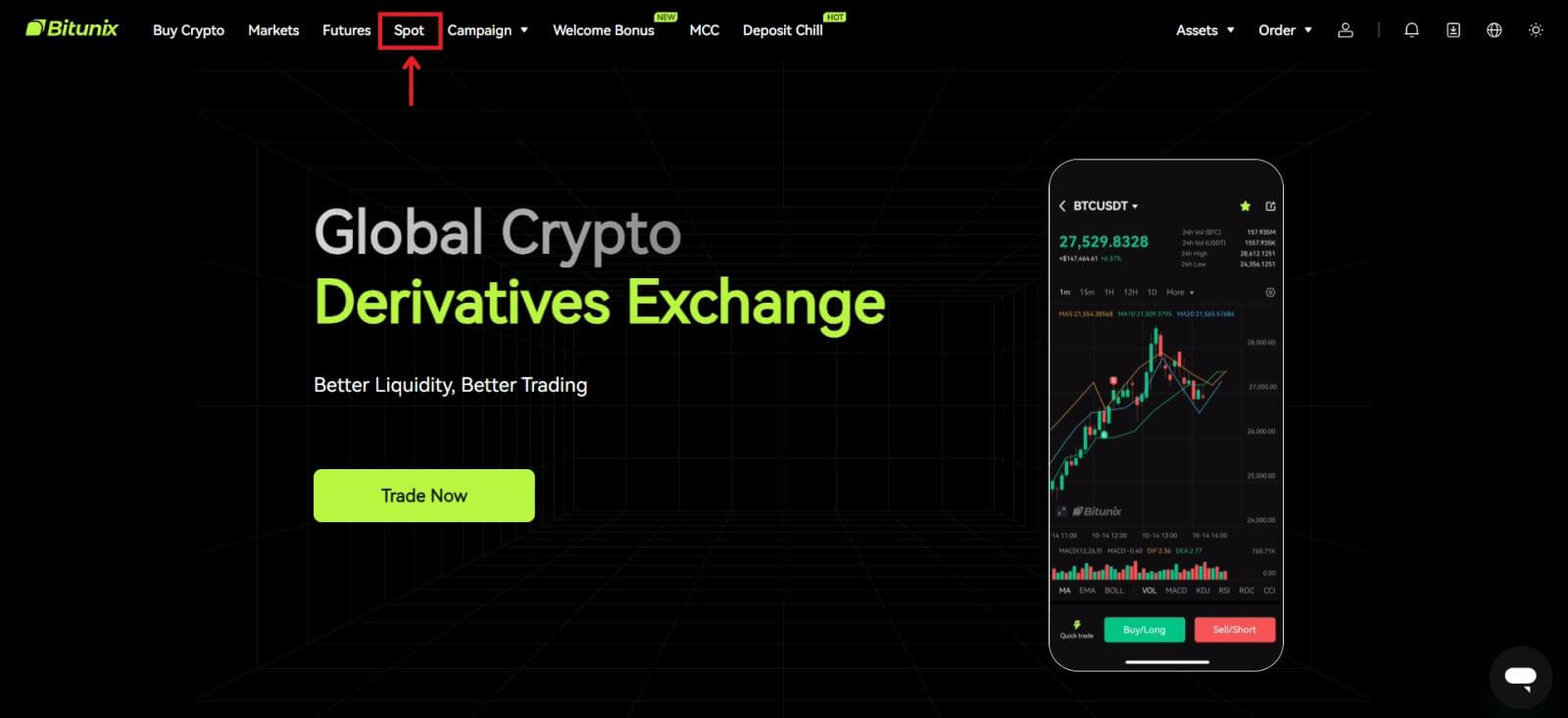 ממשק מסחר נקודתי:
ממשק מסחר נקודתי:
1. צמד מסחר: מציג את שם צמד המסחר הנוכחי, כגון BTC/USDT הוא צמד המסחר בין BTC ל- USDT.
2. נתוני עסקה: המחיר הנוכחי של הזוג, שינוי מחיר 24 שעות, המחיר הגבוה ביותר, המחיר הנמוך ביותר, נפח העסקה וסכום העסקה.
3. אזור חיפוש: משתמשים יכולים להשתמש בסרגל החיפוש או ללחוץ ישירות על הרשימה למטה כדי להחליף את הקריפטו למסחר
4. תרשים קו K: מגמת המחיר הנוכחית של צמד המסחר, ל-Bitunix יש תצוגה וציור מובנה של TradingView כלים, המאפשרים למשתמשים לבחור אינדיקטורים שונים לניתוח טכני
5. עסקאות ספר הזמנות ושוק: ספר הזמנות ספר הזמנות בזמן אמת ומצב המסחר של צמד המסחר הנוכחי.
6. חלונית קניה ומכירה: המשתמשים יכולים להזין מחיר וסכום לקנייה או מכירה, ויכולים גם לבחור לעבור בין מסחר מגביל או מחיר שוק.
7. פרטי הזמנה: משתמשים יכולים לראות את ההזמנה הפתוחה הנוכחית ואת היסטוריית ההזמנות עבור הזמנות קודמות. 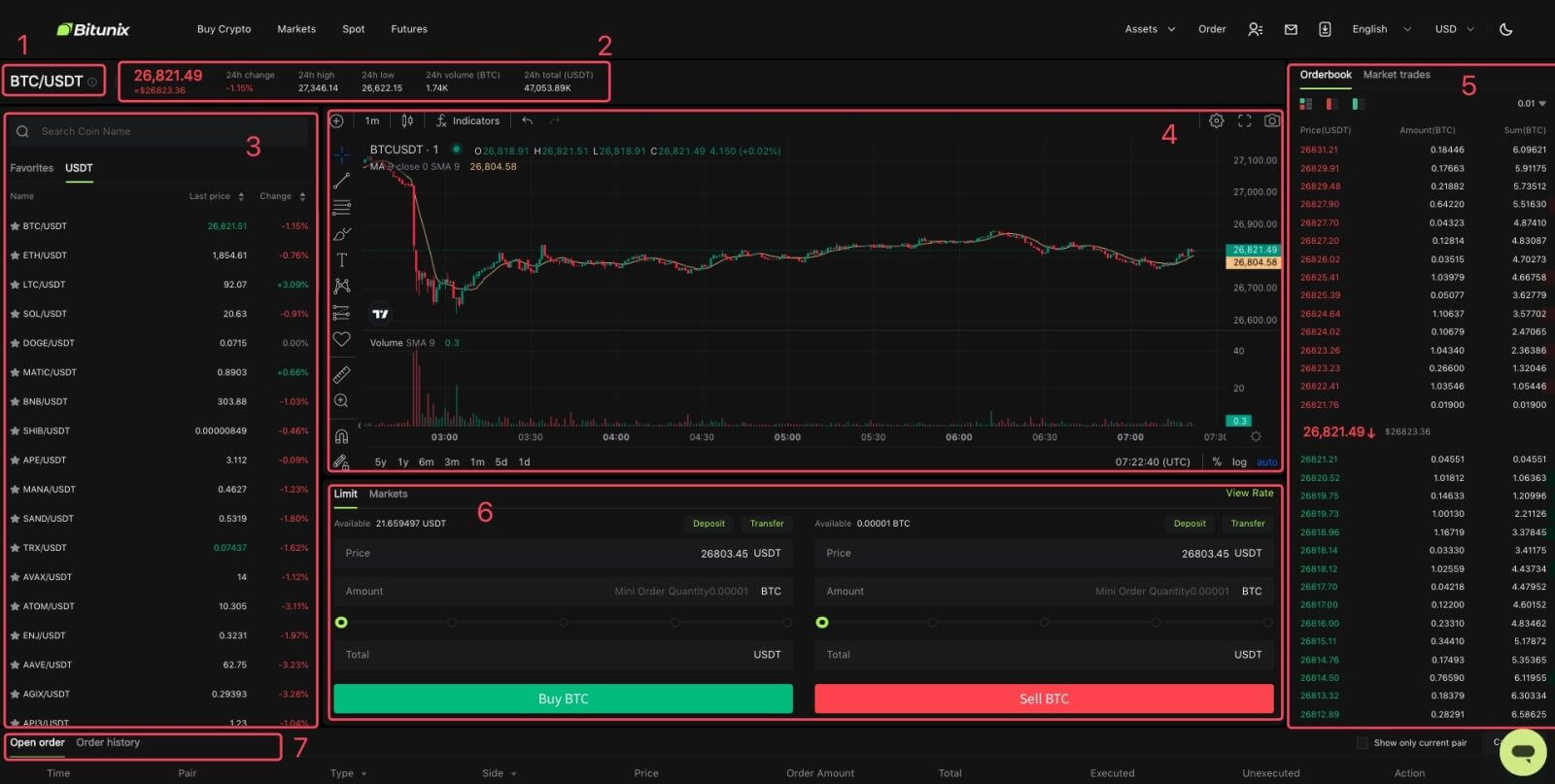
2. בצד שמאל, חפש ב-BTC, או לחץ על BTC/USDT ברשימה. 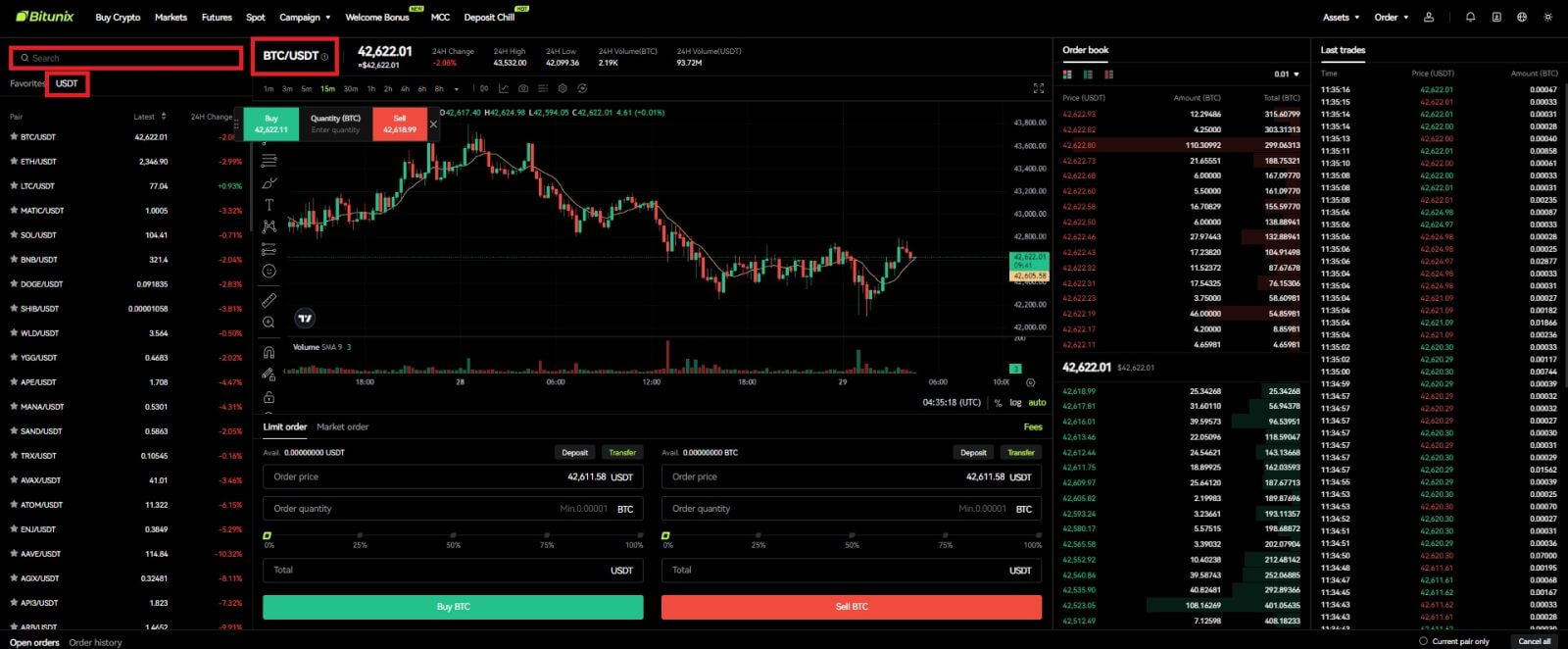
3. בחלק התחתון של העמוד, בחר בהזמנה "מגבלה" או "שווקים".
אם משתמשים בוחרים בהזמנה מוגבלת, הם צריכים להזין גם מחיר וגם סכום לפני שהם יכולים לבצע את ההזמנה.
אם משתמשים בוחרים בהזמנת השוק, אז הם נדרשים רק להזין את הערך הכולל ב-USDT שכן ההזמנה תבוצע מתחת למחיר השוק העדכני ביותר. אם משתמשים בוחרים למכור עם הזמנת שוק, נדרשת רק כמות ה-BTC למכירה.
כדי לקנות BTC, הזן את המחיר והסכום עבור הזמנת הגבלה, או פשוט הזן את הסכום עבור הזמנת השוק, לחץ על [קנה BTC]. אם אתה מוכר את ה-BTC שלך עבור USDT, עליך להשתמש בזה שמימין וללחוץ על [מכור BTC]. 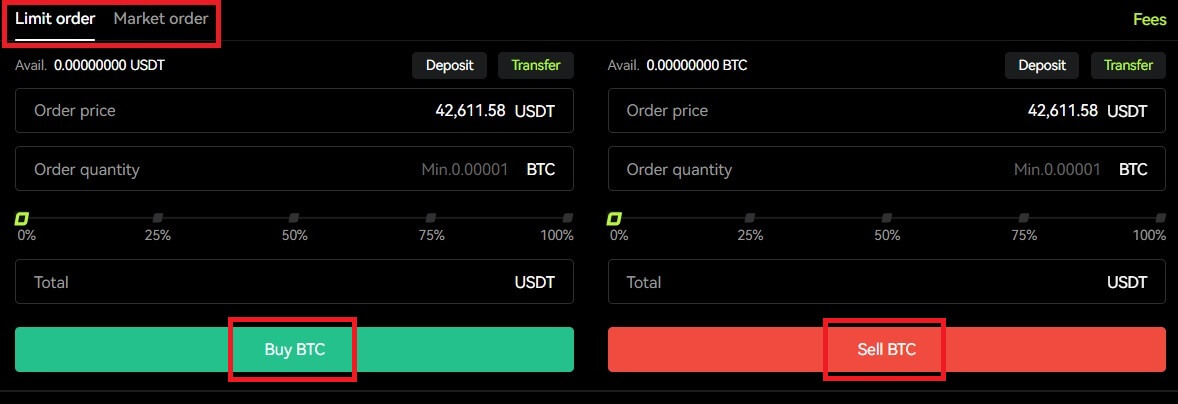 4. אם הזמנה מוגבלת לא מולאה באופן מיידי, תוכל למצוא אותה תחת "הזמנה פתוחה", ולבטל אותה על ידי לחיצה על [ביטול].
4. אם הזמנה מוגבלת לא מולאה באופן מיידי, תוכל למצוא אותה תחת "הזמנה פתוחה", ולבטל אותה על ידי לחיצה על [ביטול].  5. תחת "היסטוריית הזמנות", משתמשים יכולים לראות את כל ההזמנות הקודמות שלהם, כולל המחיר, הסכום והסטטוס שלהם, תחת "פרטים", משתמשים יכולים גם לראות את העמלה ואת המחיר שמילאו.
5. תחת "היסטוריית הזמנות", משתמשים יכולים לראות את כל ההזמנות הקודמות שלהם, כולל המחיר, הסכום והסטטוס שלהם, תחת "פרטים", משתמשים יכולים גם לראות את העמלה ואת המחיר שמילאו. 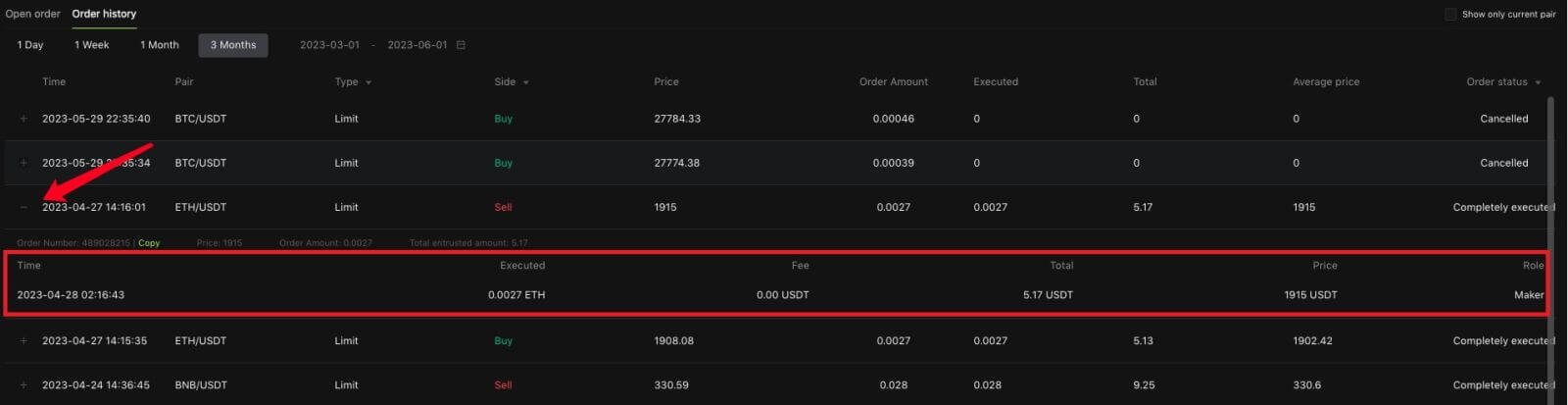
כיצד לסחור בספוט בביטוניקס (אפליקציה)
1. היכנס לחשבון Bitunix שלך באפליקציה לנייד, בחר [מסחר] בתחתית. 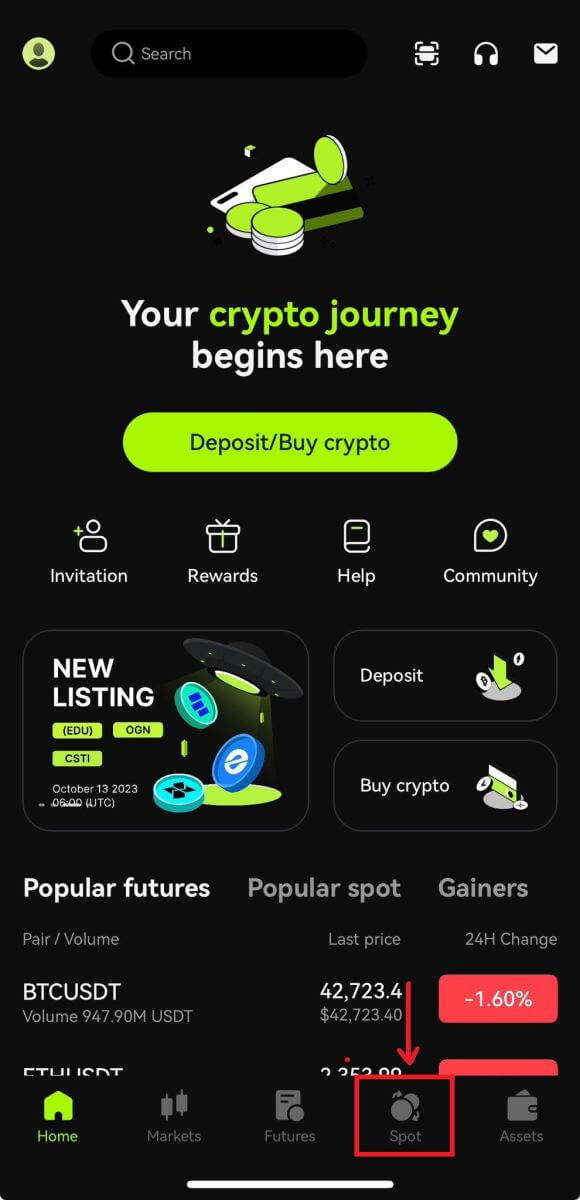 2. לחץ על [BTC/USDT] בפינה השמאלית העליונה כדי לשנות צמדי מסחר.
2. לחץ על [BTC/USDT] בפינה השמאלית העליונה כדי לשנות צמדי מסחר.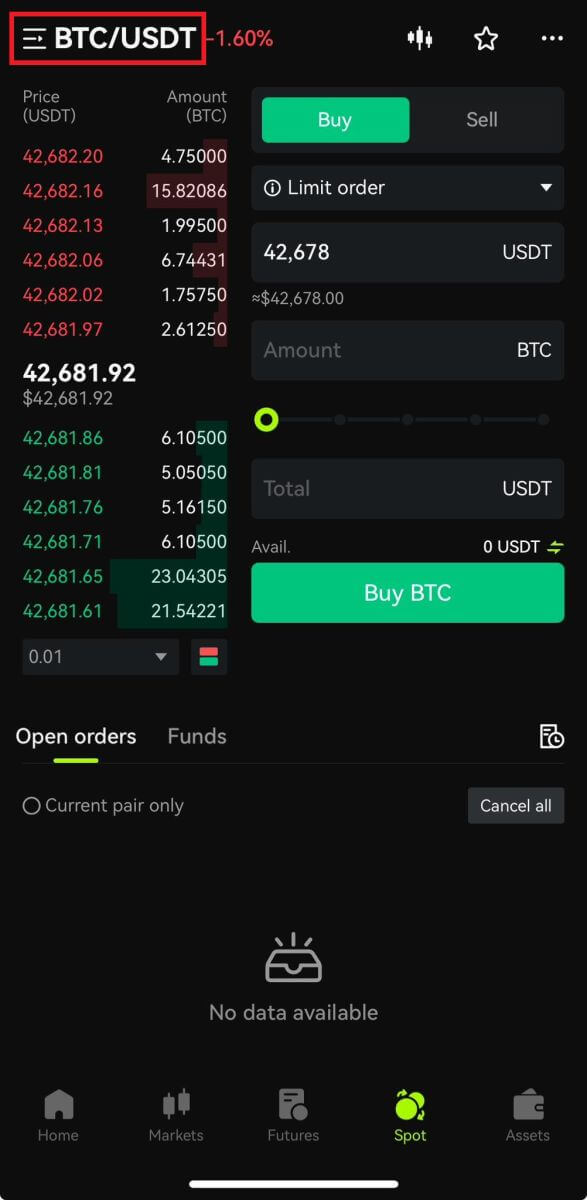 3. בחר את סוג ההזמנה שלך בצד ימין של העמוד.
3. בחר את סוג ההזמנה שלך בצד ימין של העמוד.
אם תבחר בהזמנה מוגבלת, עליך להזין את מחיר הקנייה ואת הכמות בתורו, וללחוץ על קניה כדי לאשר.
אם תבחר בהזמנה בשוק לקנייה, אתה רק צריך להזין את הערך הכולל וללחוץ על קנה BTC. אם אתה רוצה למכור עם הזמנת שוק, תצטרך להזין את הסכום שאתה מוכר. 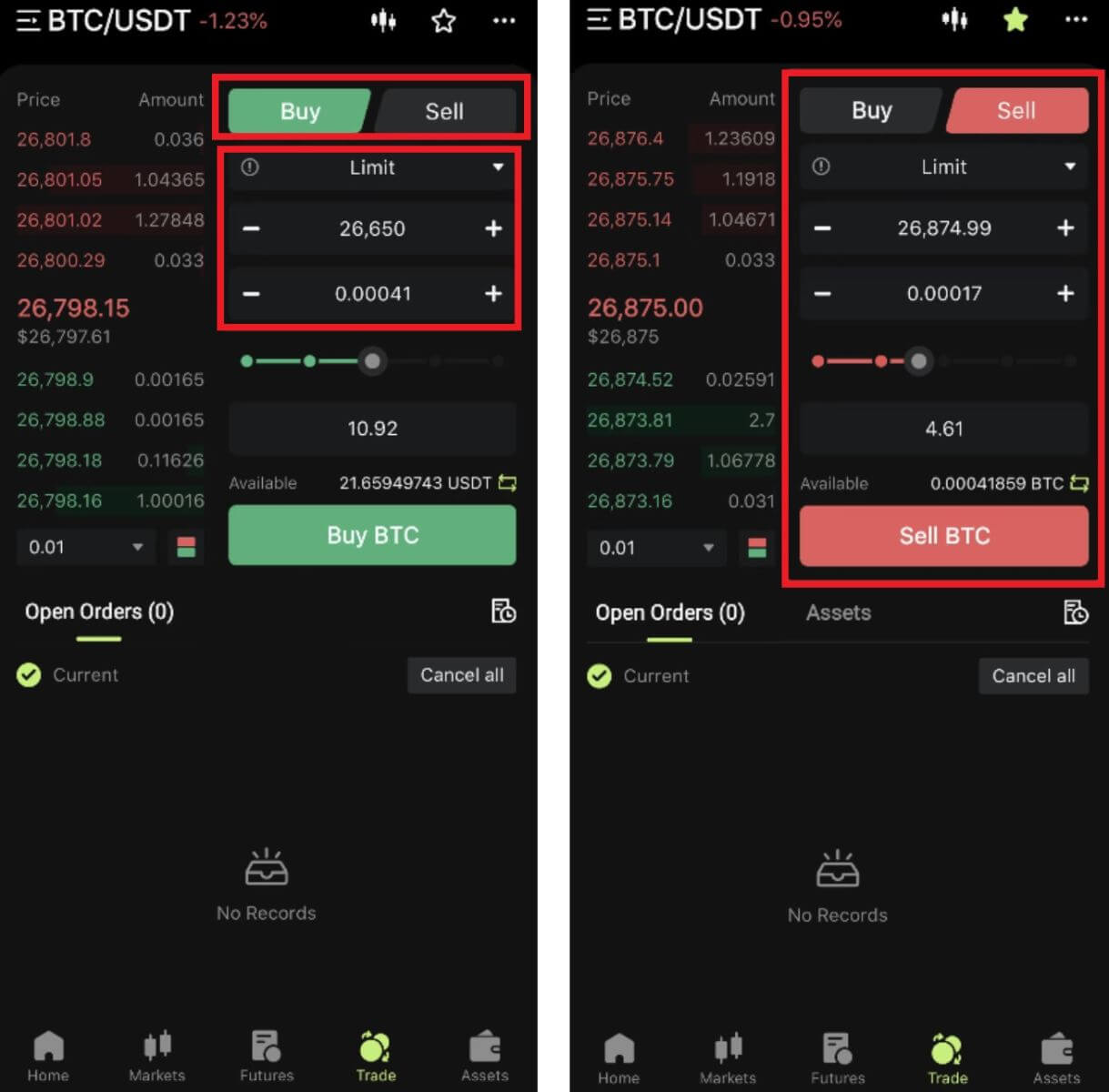 4. לאחר ביצוע ההזמנה היא תופיע בהזמנות פתוחות בתחתית העמוד. עבור הזמנות שלא מולאו, משתמשים יכולים ללחוץ על [ביטול] כדי לבטל את ההזמנה הממתינה.
4. לאחר ביצוע ההזמנה היא תופיע בהזמנות פתוחות בתחתית העמוד. עבור הזמנות שלא מולאו, משתמשים יכולים ללחוץ על [ביטול] כדי לבטל את ההזמנה הממתינה. 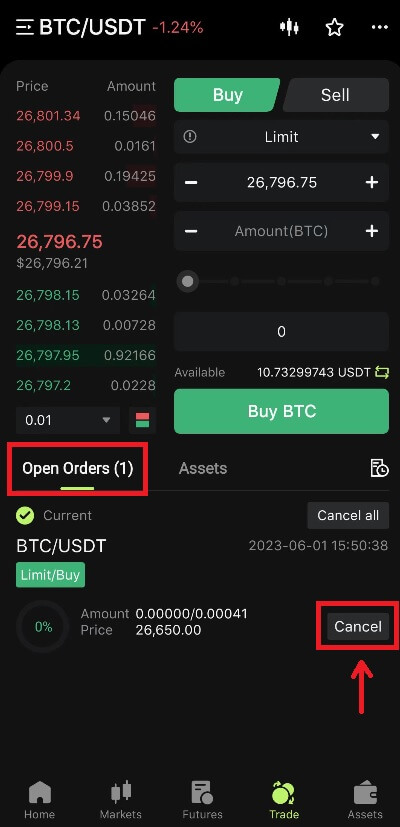
5. היכנס לממשק היסטוריית ההזמנות, ברירת המחדל מציגה הזמנות נוכחיות שלא מולאו. לחץ על היסטוריית הזמנות כדי להציג רשומות הזמנות קודמות.
 מה הם סדר הגבלה וסדר שוק
מה הם סדר הגבלה וסדר שוק
Limit Order
משתמשים קובעים בעצמם את מחיר הקנייה או המכירה. ההזמנה תבוצע רק כאשר מחיר השוק יגיע למחיר שנקבע. במידה ומחיר השוק לא יגיע למחיר שנקבע, הוראת הגבול תמשיך להמתין לעסקה בספר הפקודות.
הוראת שוק
פירושה שלא נקבע מחיר קנייה לעסקה, המערכת תשלים את העסקה בהתבסס על מחיר השוק האחרון בזמן ביצוע ההזמנה, והמשתמש צריך רק להזין את הסכום הכולל בדולר ארה"ב שרוצה לבצע . בעת מכירה במחיר שוק, המשתמש צריך להזין את כמות הקריפטו למכירה.
שאלות נפוצות (שאלות נפוצות)
מהו טבלת הפמוטים?
תרשים פמוט הוא סוג של טבלת מחירים המשמשת בניתוח טכני המציג את המחירים הגבוהים, הנמוכים, הפתוחים והסגירה של נייר ערך לתקופה מסוימת. זה ישים באופן נרחב לניתוח טכני של מניות, חוזים עתידיים, מתכות יקרות, מטבעות קריפטוגרפיים וכו'.המחירים הגבוהים, הנמוכים, הפתיחה והסגירה הם ארבעת נתוני המפתח של תרשים פמוט המציגים את מגמת המחיר הכוללת. בהתבסס על מרווחי זמן שונים, ישנם תרשימים של דקה אחת, שעה, יום אחד, שבוע, חודש, שנה אחת וכן הלאה.
כאשר מחיר הסגירה גבוה מהמחיר הפתוח, הפמוט יהיה בצבע אדום/לבן (נניח שאדום לעלייה וירוק לירידה, שיכול להיות שונה בהתבסס על מנהגים שונים), מה שמצביע על כך שהמחיר שורי; ואילו הפמוט יהיה בצבע ירוק/שחור כאשר השוואת המחירים הפוכה, מה שמצביע על מחיר דובי.
כיצד להציג היסטוריית עסקאות
1. היכנס לחשבונך באתר Bitunix, לחץ על [היסטוריית עסקאות] תחת [נכסים].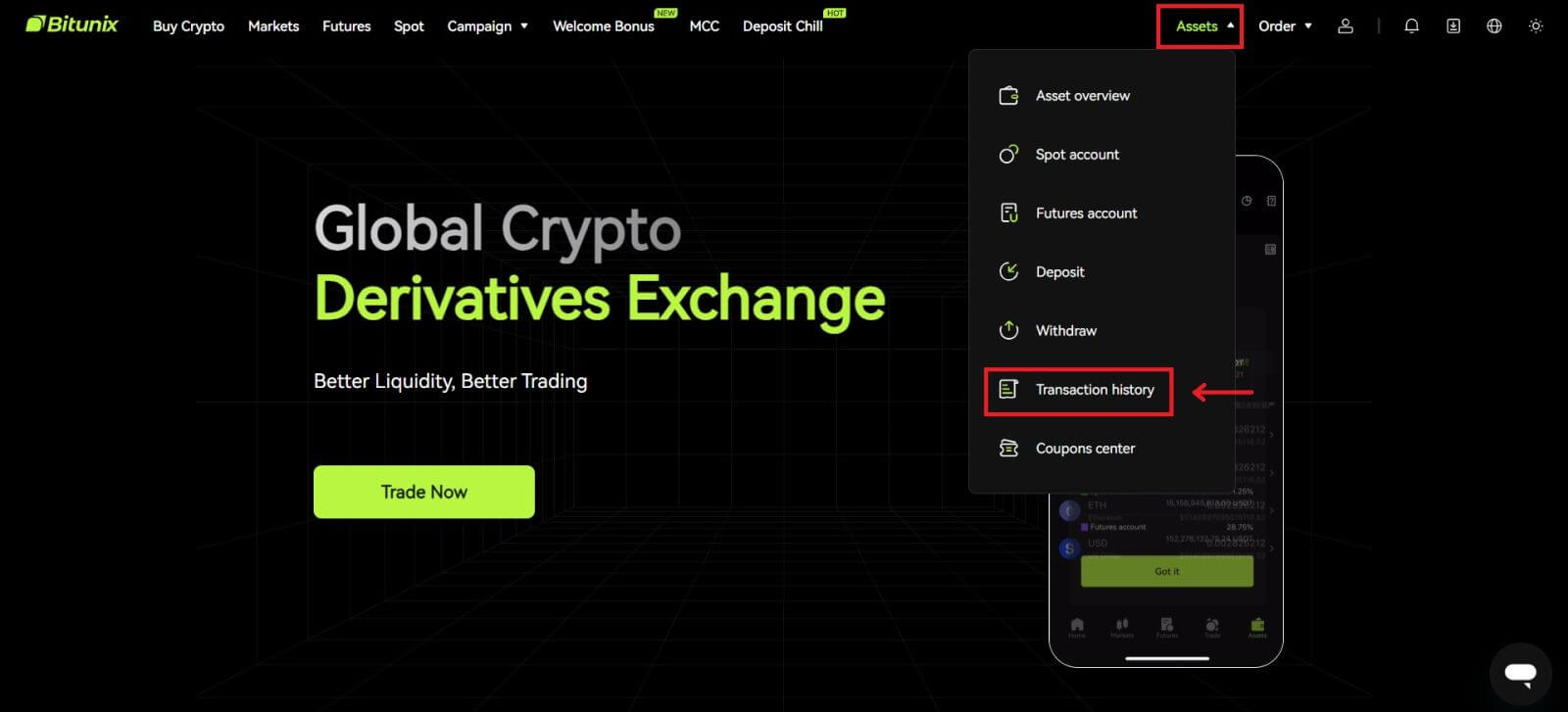 2. לחץ על [Spot] כדי להציג היסטוריית עסקאות עבור חשבון ספוט.
2. לחץ על [Spot] כדי להציג היסטוריית עסקאות עבור חשבון ספוט. 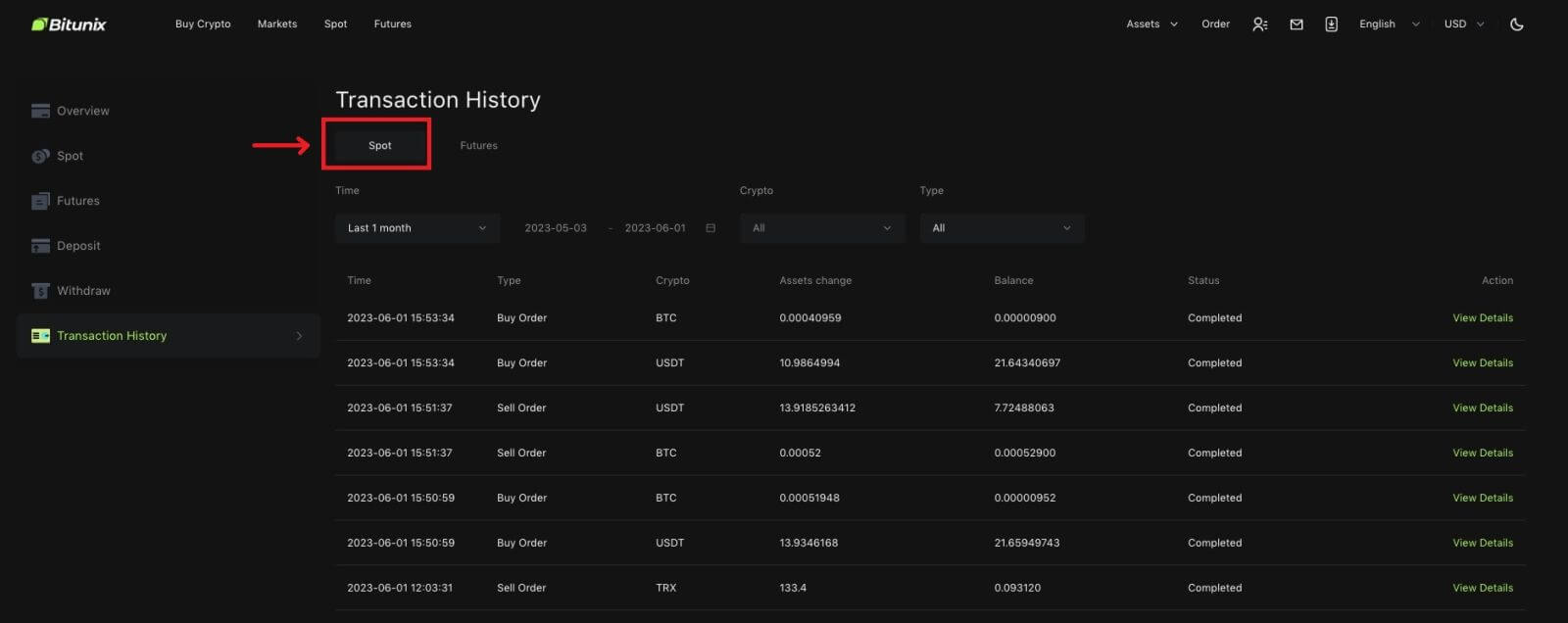 3. משתמשים יכולים לבחור זמן, קריפטו וסוג עסקה לסינון.
3. משתמשים יכולים לבחור זמן, קריפטו וסוג עסקה לסינון. 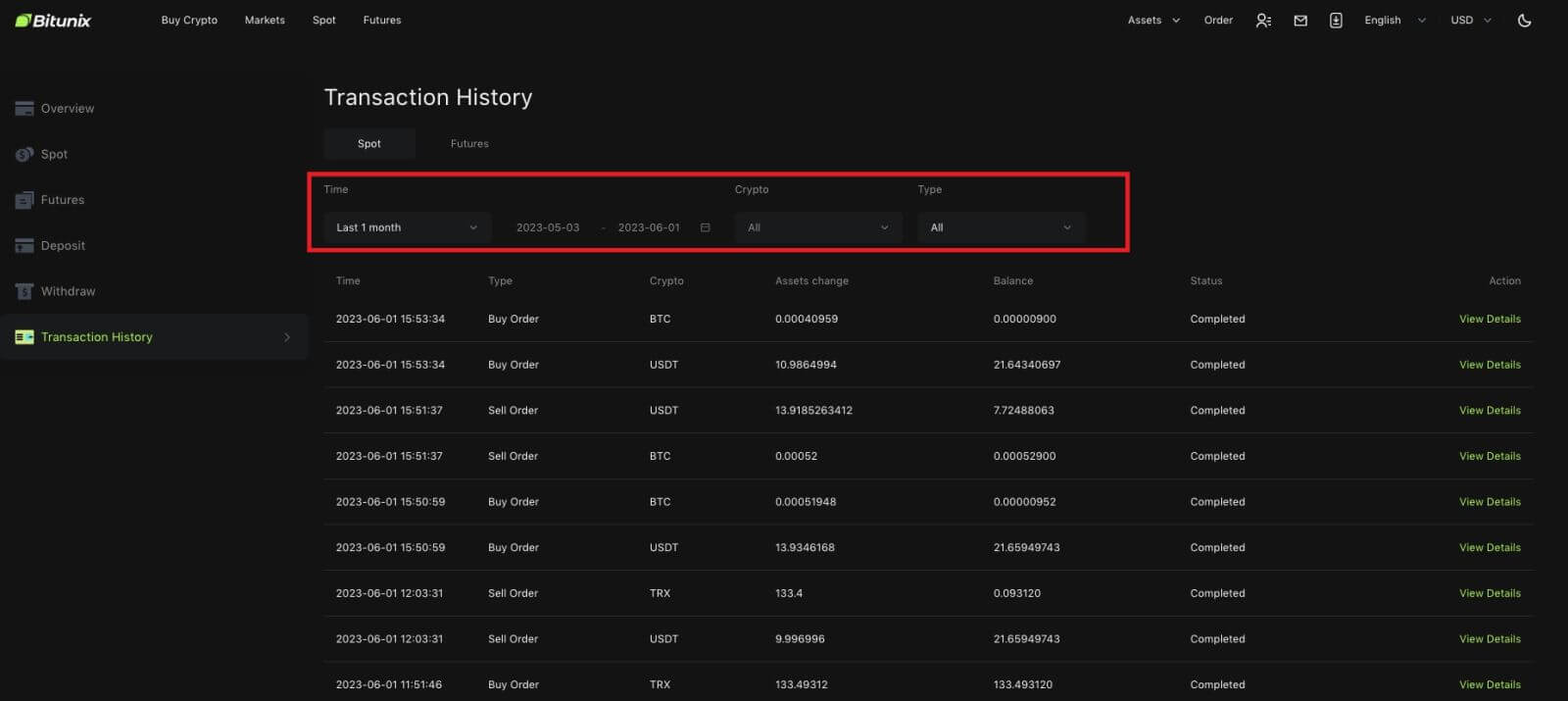
4. לחץ על [הצג פרטים] כדי לבדוק את הפרטים של מעבר ספציפי.